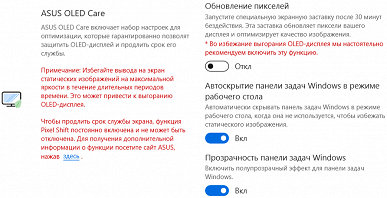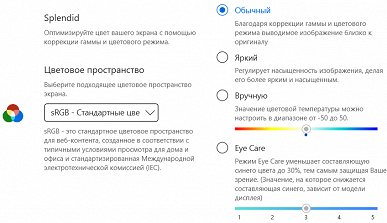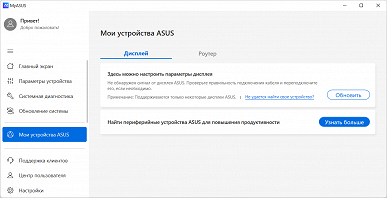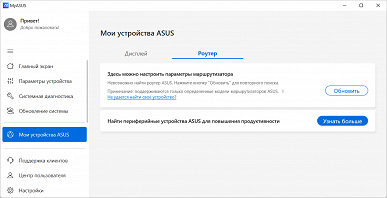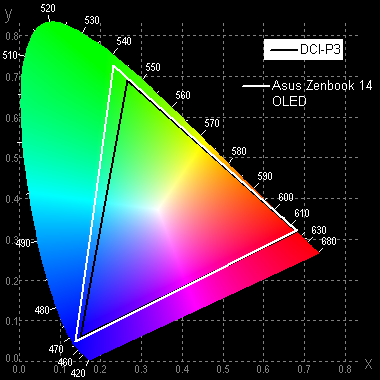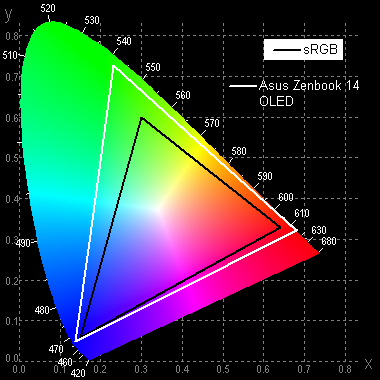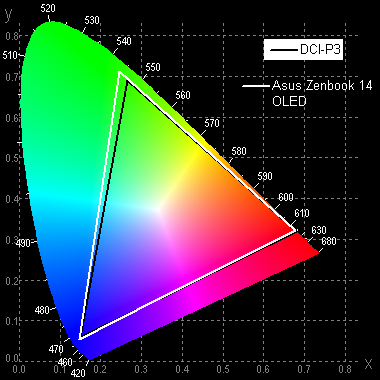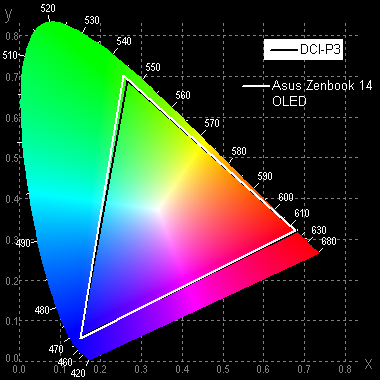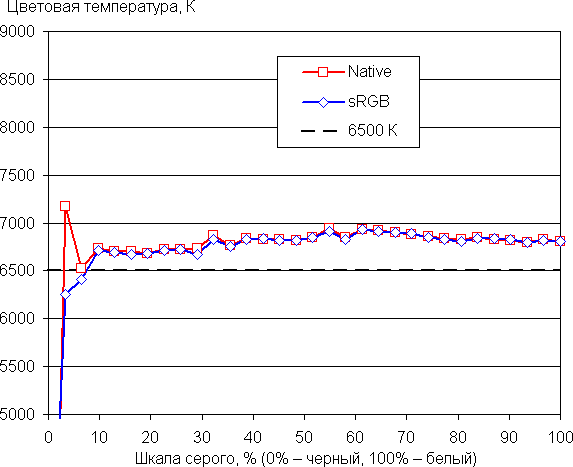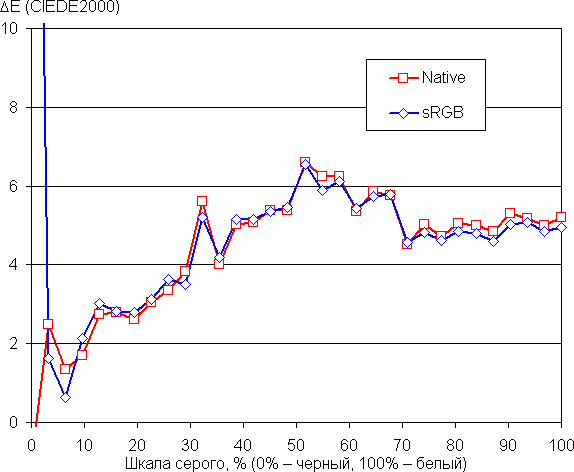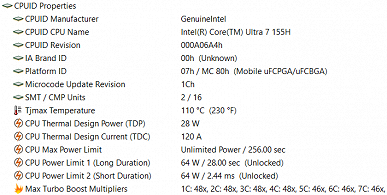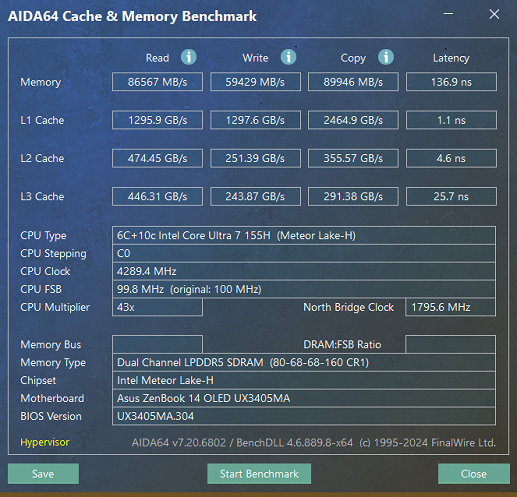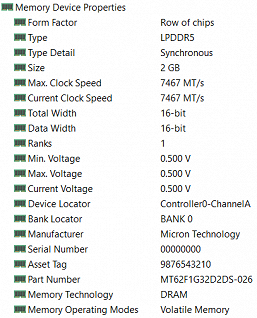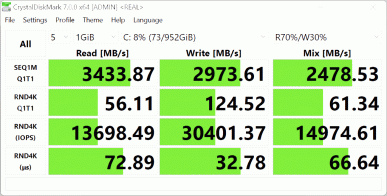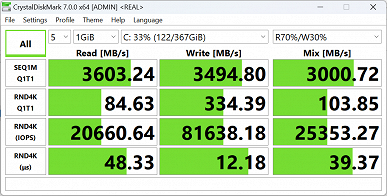Asus, ev, yaratıcı ve çalışma kategorilerinde bir dizi Zenbook dizüstü bilgisayar sunuyor. Seri, Duo, Pro, Flip ve diğer isimleri taşıyan modelleri içerir. Tüm modellerin ortak özellikleri arasında şık tasarımlar, düşük kalınlık ve ağırlık, ince çerçeveli NanoEdge ekranlar, iyi performans ve genellikle uzun pil ömrü yer alıyor.
Bu sefer Zenbook 14 OLED serisinden, kasanın alt kısmında UX3405M indeksi ve ambalajında «Model# UX3405MA-QD488W» tanımı bulunan bir model aldık. Çoğu zaman olduğu gibi, model indekslerine sahip çeşitli üreticiler için işler basit değildir: üreticinin Rusça web sitesinde Zenbook 14 OLED UX3405 (“M” olmadan) için bir sayfa vardır ve web sitesinde bir arama da UX3405MA'yı bulur, ancak yalnızca «Destek» bölümünde. Bu harflerin ne anlama geldiği açıklanmadığı gibi “katkı maddesi” QD488W de çözülmedi.
Bu modelin ana özelliği, “orta sınıfa” ait olan en yeni Intel Core Ultra 7 işlemcinin kullanılmasıdır: en üstteki Core Ultra 9 ve bütçe olanı Core Ultra 5'tir. CPU tanımında harf bulunur.: Yüksek performanslı işlemci için H (bu, dizüstü bilgisayarımıza takılıdır) ve enerji verimliliği için U.
İncelemenin yayınlandığı tarihte dizüstü bilgisayarda test edilen modifikasyonun maliyeti 1.375 dolardan başlıyordu. Başka seçenekler de mevcuttur: daha pahalı — daha yüksek ekran çözünürlüğüne sahip UX3405MA-PP239W; daha ucuz — Intel Core Ultra 5 işlemcili UX3405MA-QD489.
Yapılandırma ve ekipman
Aşağıdaki konfigürasyonu elde ettik:
| Asus Zenbook 14 OLED (UX3405MA-QD488W) | ||
|---|---|---|
| İşlemci | Intel Core Ultra 7 155H (6+10 çekirdek/22 iş parçacığı, 3,8/4,8 GHz'e kadar, 28 W, 65/115 W'ye kadar Turbo) isteğe bağlı Intel Core Ultra 5 125H ile | |
| Veri deposu | 16 GB LPDDR5-7467 (lehimli) 32 GB seçeneği mümkün | |
| Video alt sistemi | entegre grafikler Intel Arc Graphics | |
| Ekran | 14 inç, 1920×1200 (16:10), OLED (Samsung SDC41A0 ATNA40CT02-0), 60 Hz isteğe bağlı, 2880×1800, 120 Hz | |
| Ses alt sistemi | Realtek codec'i, 2 hoparlör | |
| Depolama aygıtı | 1 × SSD 1 TB (Micron MTFDKBA1T0QFM-1BD1AABGB, M.2, NVMe, PCIe 4.0 x4) 512 GB seçeneği mevcut | |
| Optik sürücü | HAYIR | |
| Kart okuyucu | HAYIR | |
| Ağ arayüzleri | Kablolu ağ | hayır (USB-A'dan Gigabit Ethernet adaptörüne dahil) |
| Kablosuz Wi-Fi ağı | Wi-Fi 6E (Intel AX211D2W 802.11ax, 2,4/5/6 GHz, MIMO 2×2) | |
| Bluetooth | Bluetooth 5.3 | |
| Arayüzler ve bağlantı noktaları | USB | 2 × Thunderbolt 4 USB-C, ekran/güç desteğiyle 1 × USB 3.2 Gen 1 Type-A |
| RJ-45 | HAYIR | |
| Video çıkışları | HDMI 2.1 2 × Thunderbolt 4 | |
| Ses konnektörleri | Kulaklık için 1 kombinasyon (mini jak) | |
| Giriş cihazları | Tuş takımı | sayısal tuş takımı olmadan, arkadan aydınlatmalı |
| Dokunmatik yüzey | NumberPad işlevine sahip tıklama paneli (sayısal tuş takımı) | |
| Parmak izi tarayıcısı | HAYIR | |
| IP telefonu | Web kamerası | IR işlevli ve deklanşörlü FHD 1080p |
| Mikrofon | iki tane) | |
| Pil | 75 Wh, lityum iyon | |
| Boyutlar | 312×220×20,2 mm (bacaksız kalınlık — 15,8 mm) | |
| Güç kaynağı olmadan ağırlık | 1,22 kilo | |
| Güç adaptörü | 65 W (20 V/3,25 A'ya kadar PD), ağırlık 0,22 kg (kabloyla) | |
| işletim sistemi | Windows 11 Home 23H2, işletim sistemi olmadan teslimat seçeneğinden bahsediyor |
Ürün taşıma kulplu karton kutu içerisinde gelmektedir.

Dizüstü bilgisayar, Rusça kağıt talimatlar, kablolu bir Gigabit Ethernet ağına bağlanmak için bir USB-A — RJ-45 adaptörü ve paketin kapağındaki bir «cepte» gizlenmiş kalın malzemeden yapılmış bir kasa ile birlikte gelir. bu kolayca gözden kaçabilir.
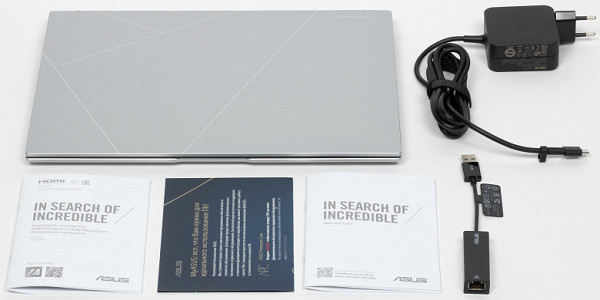
Dizüstü bilgisayarın Amerikan askeri-endüstriyel standardı MIL-STD 810H'nin gereksinimlerini karşıladığı onaylanmıştır.
Görünüm ve ergonomi
Gövde rengi Sisli Gümüş (sisli gümüş) olarak belirlenmiştir, mavi bir seçenek de (Ponder Mavi) mümkündür. Kapak ve gövde panelleri fırçalanmış metalden yapılmıştır.
Modelin tasarımı klasik olarak katı ve özlü olup, tüm Zenbook serisi için tipik olan parlak «mimari fırfırlardan» yoksundur. Üst kapakta, farklı açılarda yer alan ve gereksiz dikkat çekmeyen düz çizgilerden oluşan bir desen bulunmaktadır.

Dizüstü bilgisayarın belirtilen kalınlığı 1,49 cm'dir ancak gerçek ölçümler yerden yere değişiklik gösterebilir: en kalın noktada, yani arka kenara doğru kalınlık 15,8 mm'dir ve lastik ayağı da dahil ettiğinizde 20,2 mm'ye kadar çıkar.
Buna rağmen dizüstü bilgisayar, ön ve yan kenarlardaki eğimler sayesinde oldukça kompakt görünüyor. Kapakların köşeleri hafif yuvarlatılmış olup estetiklik katmaktadır.
Farklı bir renk tonuna ve dokuya sahip olan ve aynı zamanda parmak izlerine daha duyarlı olan dokunmatik yüzey paneli hariç, tüm yüzeyler mat ve hafif pürüzlüdür, bu da parmak izlerinin görünürlüğünü azaltır.
LCD'nin ön kısmında ekran kapalıyken veya görüntüler karanlık olduğunda ayna etkisi yaratan bir cam yüzey bulunmaktadır.
Dizüstü bilgisayarın tasarımı çok katı değil: paneller, özellikle orta kısımda, basıldığında biraz esneyebiliyor. Ancak bu, kompakt boyutu ve hafifliği ile telafi edilir. Ekran kapağının dayanıklılığı camın varlığıyla artırılır.
Ekranın etrafındaki çerçeve, modern standartlara göre pek de ince değil: Yanlarda 4,7 mm genişliğinde ve web kamerasının, ışık sensörünün, mikrofonların ve göstergenin bulunduğu üst kısımda 8,3 mm genişliğindedir. Alt çerçeve, kapağın bükülmesinden 13 mm öncedir.
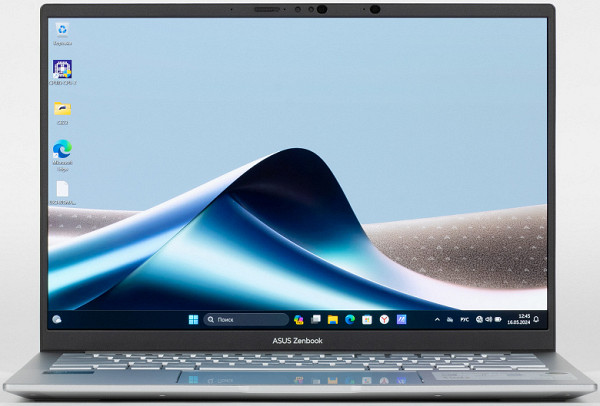
Dizüstü bilgisayarın alt kısmında uzun, sert ayakların yanı sıra arka kenara doğru çok sayıda dar havalandırma yuvasının bulunduğu bir alan bulunur. Bu yuvalar, bileşenlerin soğutulması için havanın içeri çekilmesine olanak tanır, bu nedenle dizüstü bilgisayarın yumuşak yüzeylere yerleştirilmesinden kaçınılması önerilir. Sol tarafta, ortadan başlayıp arkaya doğru havalandırma sisteminin ısıtılmış havayı dışarı çıkardığı üç adet dikdörtgen delik bulunmaktadır. Ön kenara daha yakın olan her iki tarafta da stereo hoparlör ızgaraları bulunur.

Gövdenin arka ucunda ve tabanın bitişik kısmında sol tarafta sıra sıra yuvalar yapılır; bunlar ayrıca ısıtılmış havayı çıkarmak için kullanılır.

Uç yuvaları kapağın kıvrımıyla kapatılmıştır ve fotoğrafta neredeyse görünmez
Dizüstü bilgisayar kapağı 180°'ye kadar açıyla açılır ve 25-30 dereceden başlayarak her pozisyonda hassas bir şekilde sabitlenir. Kapalı tutmak için dokunmatik yüzeyin yanında güçlü bir mıknatıs bulunur. Kapağın ucunda, masaya temas ettiğinde kenarın aşınmasını önleyen iki adet küçük silikon durdurucu bulunmaktadır.

Menteşelerin gücü, kapağı tek elle açmanıza olanak tanır; ön kenarın herhangi bir yerine parmağınızla takabilirsiniz, ancak ortada bunu yapmanın daha uygun olduğu küçük bir kesik vardır.

Dizüstü bilgisayarın sol tarafında USB 3.2 Gen 1 Type-A bağlantı noktası bulunur. Sağ tarafta iki adet Thunderbolt 4 Type-C bağlantı noktası (her ikisi de bir güç adaptörünü veya harici bir monitörü bağlamak için kullanılabilir), bir ses kulaklık kombo jakı, bir HDMI bağlantı noktası ve iki küçük gösterge bulunur. Ön kenardan en uzak olan beyaz gösterge, dizüstü bilgisayarın açık olduğunu gösterir ve en yakın renkli olan (beyaz/turuncu), adaptörün kapalı bir dizüstü bilgisayara bağlı olduğu durumlar da dahil olmak üzere pil durumunu gösterir. Ancak normal operatör pozisyonunda bu göstergeler görünmez; yan taraftan bakılması gerekir.

Başka bir USB A Tipi bağlantı noktasının olmamasından pişman olabilirsiniz; birçok kullanıcı için tek bağlantı noktası fare tarafından kullanılacaktır. Bu, kitte bulunan harici Ethernet adaptörünü veya USB-A sürücüsünü bağlamak için harici bir hub kullanmanız gerekeceği anlamına gelir.

Ada düğme düzenine sahip membran tipi klavye. Tuşlar hafifçe girintilidir ve üst yüzeyleri kasanın üst kapağının geri kalan yüzeyiyle aynı hizadadır. Klavyenin kenarlarında her biri 16 mm olan oldukça büyük girintiler var.
Ana tuşlar normal boyutta (16,3x15,8 mm), sol ve sağ Shift tuşları ise geniş. Bir sıradaki tuşlar arası ve sıralar arasındaki mesafe 3 mm'dir.
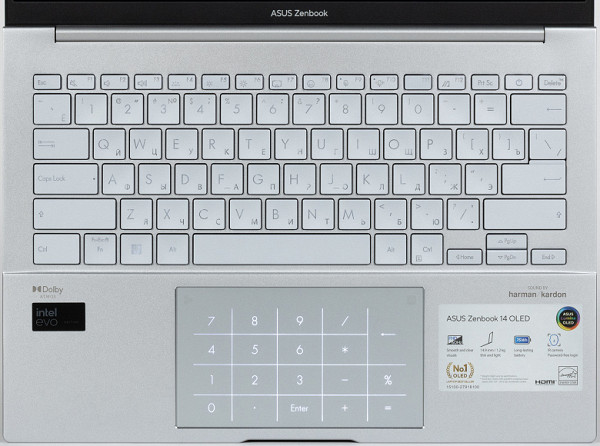
Üst sıradaki fonksiyon tuşlarının genişliği ve özellikle yüksekliği daha küçüktür — 14x7,5 mm, bu oldukça yaygın ve tanıdıktır. Daha az kullanışlı olan ok düğmeleri, daha geniş olmasına rağmen (21 mm), yarı yüksekliktedir ve ikinci bir işlevi yerine getirir — PgUp, PgDn, Home ve End (Fn ile birlikte).
Gümüş tuşların üzerindeki koyu gri karakterler özellikle bazı aydınlatma koşullarında pek görünmüyor ve Kiril harfleri de çok küçük.
Klavyede yazı yazmak oldukça rahat, ancak basma kuvveti biraz yüksek (alışkanlık meselesi) ve yazma sesleri sessiz. Üreticinin belirttiği ve ölçümlerimizin de doğruladığı gibi tam anahtar hareketi 1,4 mm'dir.
Güç butonu sağ üst sırada köşede değil Prt Sc ve Sil tuşlarının arasında yer alıyor ve bu da hatalı basışlara yol açabiliyor.
Caps Lock ve sessize alma gibi bazı tuşlarda modun ne zaman açıldığını gösteren küçük göstergeler bulunur.
Klavye arka ışığının üç parlaklık düzeyi vardır (dördüncü durum kapalıdır), ancak maksimum düzey bile çok parlak değildir. Tuşlardaki karakterler, bazen bazı bölümlerin aydınlatılmamasına neden olan ve düşük ışıkta okumayı zorlaştıran ince çizgilerle tasarlanmıştır. Arka ışık, pil veya adaptör gücüyle bir dakikalık işlem yapılmaması durumunda otomatik olarak kapanır, ancak herhangi bir tuşa bastığınızda, dokunmatik yüzeye dokunduğunuzda veya fareyi hareket ettirdiğinizde tekrar açılır.

Klavyede sayısal tuş takımı yok ancak dokunmatik yüzey, en sağ köşesindeki karakteri bir saniye basılı tutarak NumberPad moduna geçirilebiliyor. Ardından, daha önce görünmeyen, sayıların ve sembollerin bulunduğu aydınlatılmış bir ızgara görünecektir. Böylece, tam teşekküllü bir dokunmatik sayısal tuş takımı oluşturulurken, dokunmatik yüzeyin ana işlevi korunarak işaretçiyi hareket ettirmenize ve diğer eylemleri gerçekleştirmenize olanak tanır. En sol köşedeki sembole dokunmak, NumberPad'in arka ışığı için iki parlaklık seviyesinden birini seçmenizi sağlar ve parmağınızı sembolün üzerinde kaydırdığınızda Windows hesap makinesi açılır.
130x75 mm ölçülerindeki dokunmatik yüzey geleneksel olarak klavyenin önünde bulunur ve hafifçe girintilidir. Özel tuşları yoktur, ancak sol ve sağ yakın kenarlar karşılık gelen fare düğmeleri görevi görebilir. Dokunmatik yüzey, pencere içeriğinin kaydırılması ve içerik menüsünün çağrılması da dahil olmak üzere tüm modern hareketleri destekler.
Dokunmatik yüzeyle çalışmak kullanışlıdır ancak gerekirse klavye kısayolunu kullanarak hızlı bir şekilde devre dışı bırakmanın bir yolu yoktur.
Güç adaptörü, köşeleri yuvarlatılmış küçük, kare bir kutudur. Bir taraftan Velcro bağlantı elemanıyla (işaretsiz, oldukça kalın ve sert) donatılmış, bağlantısı kesilemeyen ve Tip-C erkek konnektörle donatılmış 1,9 m uzunluğunda bir kablo gelir. Karşı taraftaki yüzeyde Europlug CEE 7/16 fişi bulunmaktadır. Kontakları eksene göre 45° döndürülmüş birden fazla soket içeren bir bloğa monte edildiğinde, adaptör gövdesi bitişik soketlerden birinin (önceden takılmış bir fiş) (örneğin, Schuko CEE 7/4 veya CEE 7/) hafifçe üzerine biner. 7) Zarar vermez ama çıkarmanız veya takmanız mümkün olmayacaktır.

Güç adaptörü parametreleri: giriş 100-240 V, 1,5 A; Güç Dağıtımı çıkış modları: 20V/3,25A, 15V/3A, 9V/3A ve 5V/3A Bu, 65W'a kadar tüketime sahip diğer PD özellikli mobil cihazlara güç sağlamak için kullanılmasına olanak tanır.
Harici Ethernet adaptöründeki konektörler parlaktır ve hızla parmak izleriyle kaplanır. Kısa (8,5 cm) ve oldukça sert bir kabloyla bağlanırlar.
Yazılım
Kullanılabilir disk alanının tamamı, Windows 11 Home 23H2'nin kurulu olduğu sistem bölümüne ayrılmıştır.
Önceden yüklenmiş yazılımlardan en ilgi çekici olanı, sistem teşhisi, sürücü ve yazılım güncellemelerini kontrol etme, pil yönetimi ve ekran rengi optimizasyonu gibi çeşitli işlemleri gerçekleştirmenize olanak tanıyan tescilli MyAsus yardımcı programıdır (sürüm 4.0.9.0).
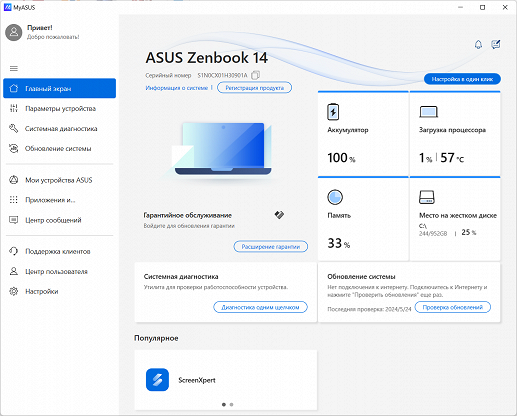
Tam bir teşhis, fanın farklı hızlarda açılmasıyla iki dakikadan biraz daha uzun sürer. Ayrıca bireysel testler de yapabilirsiniz.
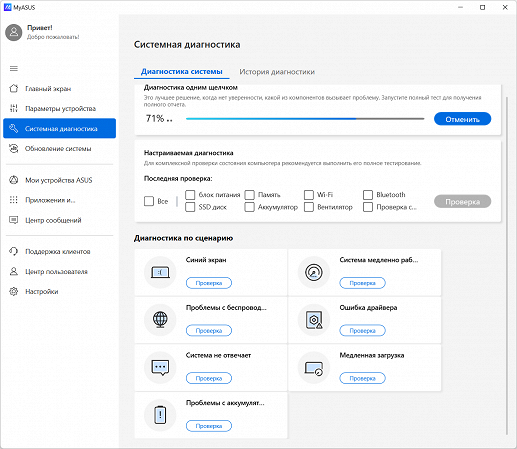
Sonuçlar herhangi bir sorun ortaya çıkarırsa, öneriler sunulur; bu durumda Wi-Fi bağlantısı yoktu.
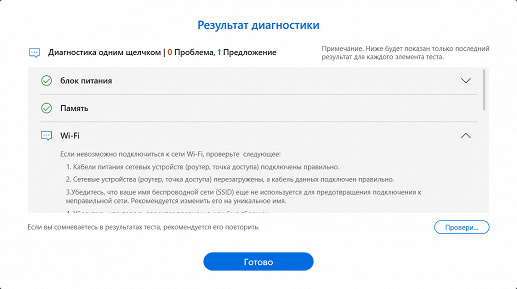
Fan hızı da dahil olmak üzere bireysel sistem bileşenlerinin mevcut durumlarını görüntüleyebilirsiniz.

Fanın üç modu vardır: yüksek performans (yalnızca bir adaptör aracılığıyla şebekeden güç verildiğinde), standart ve sessiz. Her mod, ısı ve gürültü seviyelerini etkileyerek performans ve güç tüketimi arasında farklı bir denge kurar. Bu ayarlar yalnızca fanı değil aynı zamanda dizüstü bilgisayarın aşağıda tartışılacak diğer yönlerini de etkiler.
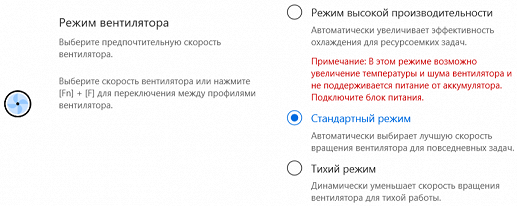
Pil, maksimum şarj seviyesini yüzde 80 ile sınırlayan yumuşak bir şarj moduna sahiptir. Bu, dizüstü bilgisayarın pil ömrünü kısaltsa da, pilin aşınmasını azaltarak pil ömrünün uzatılmasına yardımcı olur. Ana mod olarak hafif şarj seçilirse, tam şarj modu 24 saat süreyle geçici olarak etkinleştirilebilir.
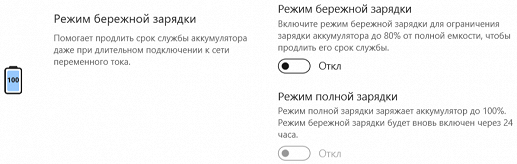
GPU için bellek tahsisini etkilemek mümkündür: varsayılan olarak bu otomatik olarak yapılır, ancak 1'den 8 GB'a kadar değerleri manuel olarak ayarlayabilirsiniz.
Ekrandaki görüntü sorunlarına çok dikkat edildi; bu, ekran görüntülerinden görülebilir:
Ses cihazlarına da dikkat edilir: mikrofonlar ve hoparlörler için konuşma algısının kalitesini artıran çeşitli gürültü azaltma modlarını etkinleştirebilirsiniz. İçerik oynatma için en uygun ses modları ve ses yükseltme işlevi mevcuttur.
Dokunmatik yüzeyi hızlı bir şekilde devre dışı bırakmak için bir klavye kısayolunun bulunmadığı belirtildi, ancak bu, o kadar hızlı olmasa da MyAsus uygulaması aracılığıyla yapılabilir. Ayrıca NumberPad aktivasyon kilidi de bulunmaktadır. Üst sıradaki klavye için, işlevsel kullanımlarını özelleştirmenize veya işlevlere hızlı erişim için bunları kısayol tuşları olarak kullanmanıza olanak tanıyan bir FnLock analogu vardır.
Ek olarak, giriş cihazının bir dakika boyunca herhangi bir işlem yapılmaması durumunda otomatik olarak kapanan klavye arka ışığının kontrolü de mevcuttur.

Asus çevre birimleriyle etkileşim araçları vardır.
MyAsus'tan diğer kurulu yardımcı programları arayabilirsiniz. Böylece GlideX, mobil cihazlarla etkileşime girmenize olanak tanıyacak, yetenekler ekran görüntüsünden açıkça anlaşılıyor:
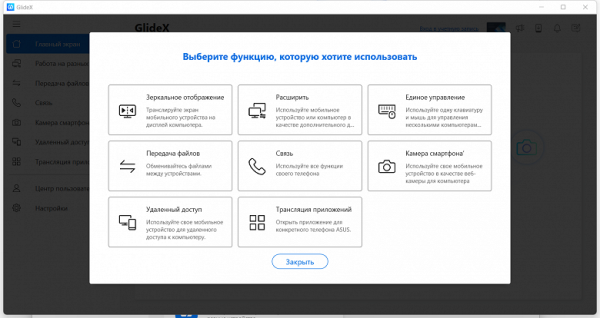
Ayrıca, uygulama pencerelerinin ana ekranlara ve varsa ek ekranlara kolayca yerleştirilmesini kolaylaştıran ScreenXpert yöneticisi de dahildir.
Önceden yüklenmiş diğer yazılımlar arasında Microsoft Office 365'in deneme sürümü, MyOffice Standard (Home Edition), Kaspersky antivirüs ve Yandex tarayıcısı bulunur.
Ekran
Dizüstü bilgisayar, 1920x1200 piksel çözünürlüğe sahip 14,0 inç OLED ekran kullanıyor. Bu ekran VESA Sertifikalı Ekran HDR Gerçek Siyah 600 kriterlerini karşılıyor ve DCI-P3 renk alanının %100'ünü kapsıyor.

Ekranın ön yüzeyi çizilmeye karşı dayanıklı cam plakadan yapılmıştır. Ekran, yansıtılan nesnelerin parlaklığını azaltabilecek gelişmiş parlama önleyici özelliklere sahip olmayan, ayna pürüzsüzlüğünde bir yüzeye sahiptir. Ancak Google Nexus 7 (2013) tabletin ekranıyla karşılaştırıldığında bu dizüstü bilgisayarın parlama önleyici özellikleri biraz daha iyi.
Görünüşe göre oleofobik (yağ tutmayan) kaplama yok. Dokunmaya duyarlı olmadığı için ekrana dokunmanız önerilmez.
Dizüstü bilgisayarı şebeke gücüyle veya pil gücüyle, manuel parlaklık kontrolüyle kullanırken, SDR modunda maksimum parlaklık değeri 380 cd/m² idi (beyaz bir arka plan üzerinde ekranın ortasında ölçülmüştür). Bu oldukça yüksek bir değerdir ve dizüstü bilgisayarınızı güneşli bir yaz gününde doğrudan güneş ışığından kaçınarak açık havada rahatça kullanmanıza olanak tanır.
Açık havada ekranın okunabilirliğini değerlendirmek için ekranları gerçek koşullarda test ederek elde ettiğimiz aşağıdaki kriterleri kullanırız:
| Maksimum parlaklık, cd/m² | Koşullar | Okunabilirlik Puanı |
|---|---|---|
| Parlama önleyici kaplamasız mat, yarı mat ve parlak ekranlar | ||
| 150 | Doğrudan güneş ışığı (20.000 lüksten fazla) | okunamaz |
| Işık gölgesi (yaklaşık 10.000 lüks) | zar zor okuyabiliyoruz | |
| Hafif gölge ve seyrek bulutlar (7500 lüksten fazla değil) | iş rahatsız edici | |
| 300 | Doğrudan güneş ışığı (20.000 lüksten fazla) | zar zor okuyabiliyoruz |
| Işık gölgesi (yaklaşık 10.000 lüks) | iş rahatsız edici | |
| Hafif gölge ve seyrek bulutlar (7500 lüksten fazla değil) | rahat çalış | |
| 450 | Doğrudan güneş ışığı (20.000 lüksten fazla) | iş rahatsız edici |
| Işık gölgesi (yaklaşık 10.000 lüks) | rahat çalış | |
| Hafif gölge ve seyrek bulutlar (7500 lüksten fazla değil) | rahat çalış |
Bu dizüstü bilgisayar, 1920x1200 çözünürlüğe sahip 14,0 inç OLED ekran kullanıyor. Ekranın ön yüzeyi çizilmeye karşı dayanıklı cam plakadan yapılmış olup ayna pürüzsüzlüğünde bir yüzeye sahiptir. Yansıyan nesnelerin parlaklığını azaltabilecek gelişmiş parlama önleme özellikleri yoktur, ancak parlama önleme özellikleri Google Nexus 7 (2013) tablet ekranıyla karşılaştırıldığında biraz daha iyidir.
Görünüşe göre oleofobik (yağ tutmayan) kaplama yok. Dokunmaya duyarlı olmadığından ekrana dokunmaktan kaçınmanız önerilir.
Dizüstü bilgisayarı şebeke gücüyle veya pil gücüyle, manuel parlaklık kontrolüyle kullanırken, SDR modunda maksimum parlaklık değeri 380 cd/m² idi (beyaz arka plan üzerinde ekranın ortasında ölçülmüştür), bu da cihazı rahatça kullanmanıza olanak tanır. Doğrudan ışıktan kaçınırken parlak güneş ışığında bile.
Işık sensörüne dayalı otomatik parlaklık ayarının varlığı, ekranın değişen aydınlatma koşullarına uyum sağlamasına olanak tanır. Tamamen karanlıkta parlaklık 60 cd/m²'ye düşürülebilir, yapay ofis aydınlatma koşullarında (yaklaşık 550 lüks) 105 cd/m²'ye ve aydınlık koşullarda 380 cd/m²'ye ulaşabilir; bu da maksimum gereksinimleri karşılar. rahat kullanım.
Ancak herhangi bir parlaklık seviyesinde 480 Hz'de önemli bir modülasyon vardır ve bu bazı kullanıcılar için rahatsızlık yaratabilir.
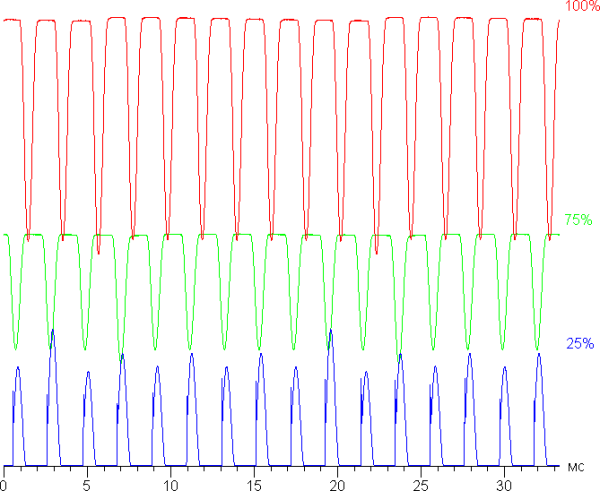
Yüksek ve orta ekran parlaklığında modülasyon genliği küçüktür, bu da görünür titremeyi ortadan kaldırır. Bununla birlikte, parlaklıkta önemli bir azalmayla birlikte, hızlı göz hareketiyle veya stroboskopik etkinin varlığına yönelik testler kullanıldığında fark edilebilen, büyük göreceli genlik ve yüksek görev döngüsüyle belirgin bir modülasyon ortaya çıkar. Bu titreme bazı kullanıcılarda yorgunluğa neden olabilir.
Bu etkiyi azaltmak için üretici, MyAsus yardımcı programında bulunan OLED Titreşimsiz Karartma işlevinin kullanılmasını önerir.
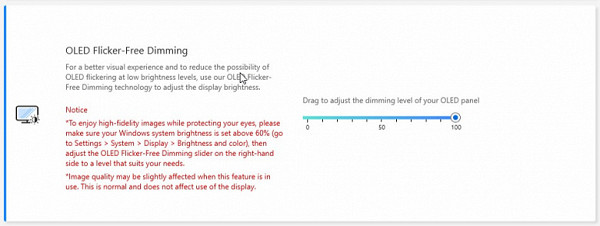
Temel olarak, OLED Titreşimsiz Karartma (FFD), önemli ölçüde azaltılmış olanlar da dahil olmak üzere (12 cd/m²'ye kadar) herhangi bir parlaklık seviyesinde görünür titremeyi önleyebilen ekran parlaklığını kontrol etmenin alternatif bir yoludur. Bu özellik kullanılarak düşük parlaklıkta gözle görülür titreme ortadan kaldırılır.
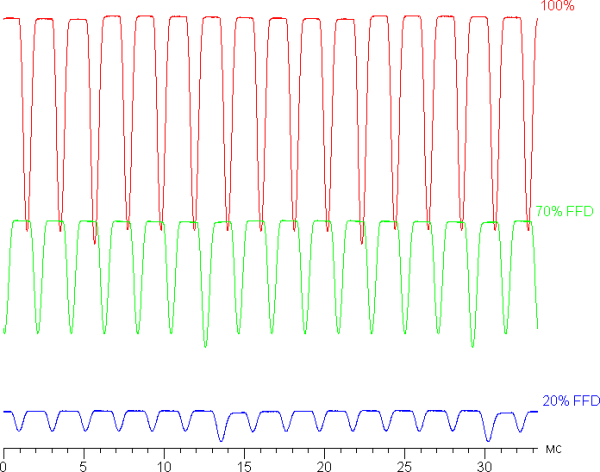
OLED Titreşimsiz Karartma (FFD) özelliğini kullanırken gölgelerdeki statik gürültüde hafif bir artış olur ve gölge doğruluğunda ve görüntülenen tonlama sayısında hafif bir azalma olabilir. Ancak bu değişiklikler yalnızca özel test görüntülerinde fark edilir; gerçek koşullarda fotoğraf ve videoları görüntülerken kalite pratikte bozulmaz. Her durumda kullanıcıya bu işlevi kullanıp kullanmama seçeneği sunulur.
Dizüstü bilgisayar ekranı, organik ışık yayan diyotlara dayalı aktif bir matris olan bir OLED matrisine dayanmaktadır. Tam renkli bir görüntü, piksel başına eşit sayıda kırmızı ®, yeşil (G) ve mavi (B) olmak üzere üç renkten oluşan alt pikseller kullanılarak oluşturulur.
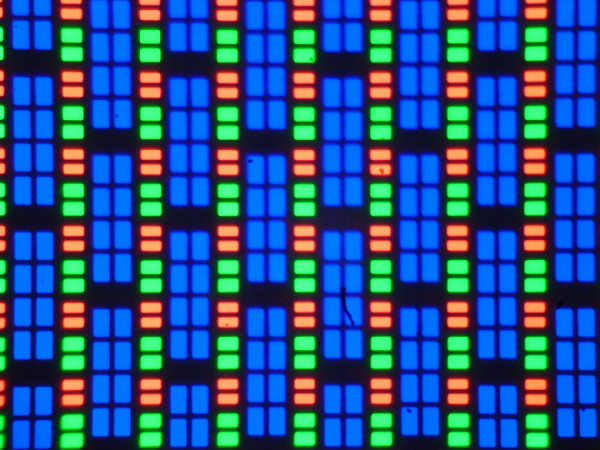
Ve bir pikselden bir parça:
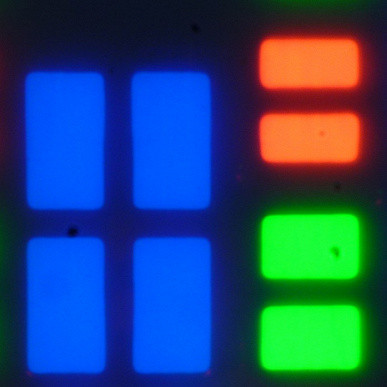
OLED ekran mükemmel görüntüleme açılarına sahiptir; ekrana dik olarak makul açılarla eğildiğinde parlaklık ve renkler neredeyse hiç değişmez. Bu nedenle, düşük görüş açılarında bile OLED ekranlar, çoğu zaman sığ bir açıdan bakılması gereken LCD ekranlara göre görsel olarak daha parlak görünür. Bununla birlikte, yüksek açılarda beyaz, hafif bir gökkuşağı tonu katabilir ancak siyah, tüm bakış açılarında gerçek siyah olarak kalır. Bu, ayarlar doğru olduğunda bu tür ekranlardaki siyah alan tamamen siyah olduğundan, OLED ekranlarda ek ölçüm gerektirmeyen yüksek düzeyde kontrast sağlar.
| Parametre | Ortalama | Sapma | |
|---|---|---|---|
| dk. | Maks. | ||
| Parlaklık | 381 cd/m² | 378 | 389 |
| Renkli sıcaklık | 6710 | 6615 | 6796 |
| ΔE | 3.9 | 3.5 | 4.5 |
OLED matris elemanlarının durumundaki farklılıklar neredeyse anında değiştirilir — geçiş başına en fazla 0,3-0,4 msn (üretici 0,2 ms'yi belirtir). Ancak siyahtan beyaza ve tekrar siyaha geçişte, açılma kenarında yaklaşık 17 ms genişliğinde bir adım gözlemlenebilmektedir ki bu da 60 Hz ekran yenileme hızına karşılık gelmektedir. Bu, bu tür geçişlerde parlaklığın zamana bağımlılığına yansır.
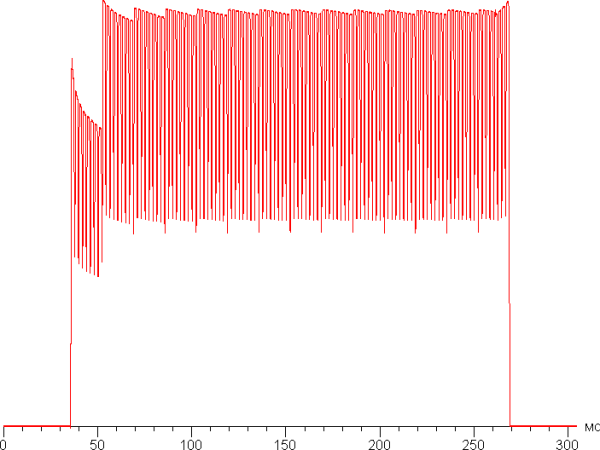
Bazı durumlarda böyle bir adımın varlığı, hareketli nesnelerin arkasında kalan «izlerin» etkisine yol açabilir.
Ekran ayarlarında yalnızca bir yenileme hızı mevcuttur — 60 Hz. Çıkış, renk başına 10 bitlik bir renk derinliğiyle yapılabiliyor ancak görünüşe göre bu avantajdan yalnızca HDR modunda yararlanılabiliyor.
Parlaklığı 256 gri tonu için ölçtük (0, 0, 0'dan 255, 255, 255'e kadar). Aşağıdaki grafik, bitişik yarı tonlar arasındaki parlaklık değişimini gösterir (mutlak değer değil, artış):
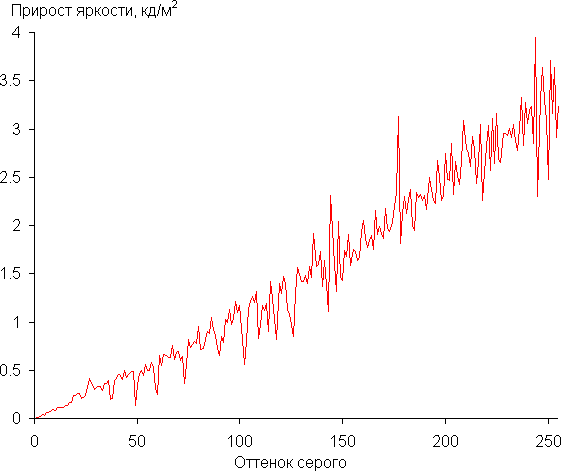
Parlaklıktaki artış az çok tekdüzedir ve sonraki her gölge, bir öncekinden önemli ölçüde daha parlaktır. En karanlık alanda, tüm gölgelerin parlaklığı farklılık gösterir:
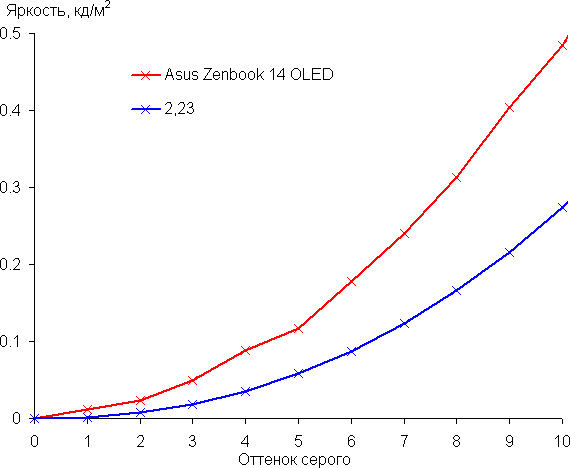
Ortaya çıkan gama eğrisinin yaklaşık değeri, 2,2'lik standart değere yakın olan 2,23 değerini gösterdi. Bu durumda, gerçek gama eğrisi, yaklaşık güç fonksiyonundan çok az sapar:
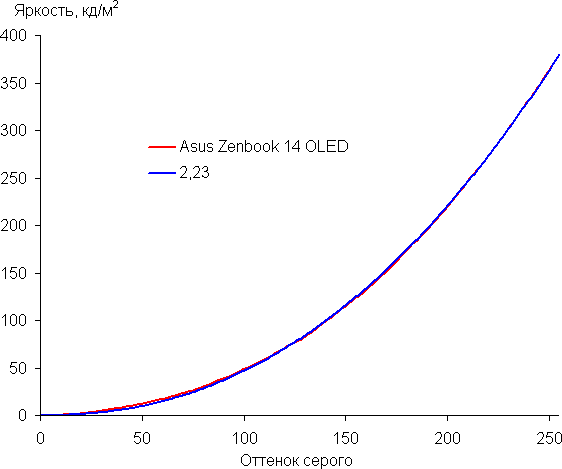
Bu OLED ekranın doğal renk gamı çok geniştir (sRGB — %100 kapsam ve %172 hacim, DCI-P3 — %100 kapsam ve %122 hacim, Adobe RGB — %97 kapsam ve %119 hacim):
Bileşenlerin spektrumları çok iyi ayrılmıştır:
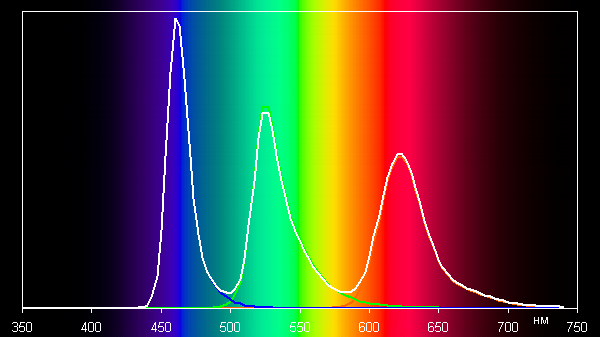
Geniş gamlı ekranlarda, sRGB aygıtları için optimize edilmiş görüntülerin, uygun renk düzeltmesi yapılmadığında doğal olmayan doygunlukta görünebileceğini unutmayın. Ancak Windows gibi olgun işletim sistemlerinde ve/veya özel görüntüleme yazılımı kullanıldığında, renk düzeltmesi bir renk yönetimi sistemi aracılığıyla gerçekleştirilebilir (bu ekranın renk profili genellikle sistemde önceden ayarlanır veya displayCAL gibi bir yazılım kullanılarak oluşturulabilir). ). Dolayısıyla renk gamının geniş olması bu durumda bir dezavantaj değil. Oyunlarda ve filmlerde doğru renk üretimi konusunda bazı zorluklar yaşanabilir ancak gerekirse bu sorunlar çözülebilir.
Ek olarak, MyAsus'un tescilli yardımcı programı sekmesinde, uygun renk profilini sisteme otomatik olarak yükleyen, uygun standarda göre renk gamı düzeltmesine sahip bir profil seçebilirsiniz:
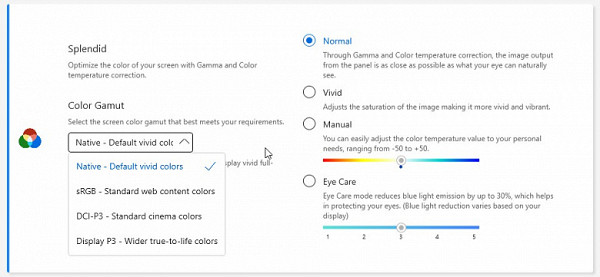
Burada ayrıca renk kontrastını biraz artıran Canlı profilini seçebilir veya renk sıcaklığını ayarlayarak renk dengesini manuel olarak ayarlayabilirsiniz. Mavi bileşenin yoğunluğunu azaltan özel bir Göz Bakımı profili de mevcuttur (Windows 10'da da benzer bir işlev vardır). Parlak ışık sirkadiyen ritmi etkileyebilir ancak bu durum, mavi ışığın katkısını azaltarak renk dengesini değiştirmeden parlaklığı düşük ama rahat bir düzeye indirerek düzeltilebilir.
Örneğin sRGB profilini seçerken renk gamı sRGB standardına çok yakındır:
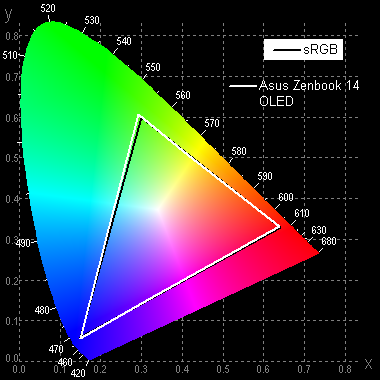
Bu durumda renk bileşenleri büyük ölçüde birbirine karışır:
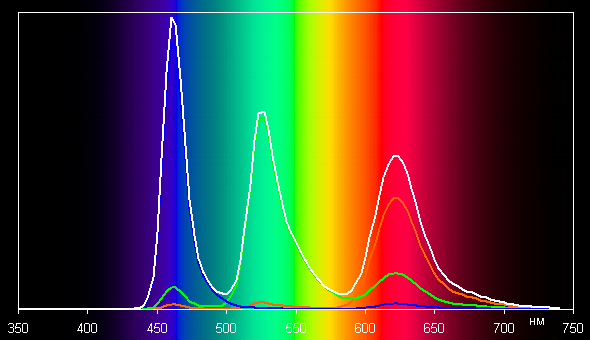
DCI-P3 ve Display P3 profili durumunda kapsama alanı:
Varsayılan olarak (Normal gam profili, Yerel gam profili veya sRGB kullanıldığında), renk sıcaklığı standart 6500 K'ye yakın olduğundan ve kara cisim spektrumundan (ΔE) sapma 10'un altında kaldığından gri tonlama dengesi iyi kalır. Bu bir tüketici cihazı için kabul edilebilir bir değerdir. Üstelik bu parametrelerin her ikisi de gölgeden gölgeye çok az değişiklik gösterir; bu da renk dengesinin görsel değerlendirmesi üzerinde olumlu bir etkiye sahiptir:
(Gri tonlamanın en karanlık alanları göz ardı edilebilir, çünkü oradaki renk dengesi çok önemli değildir ve düşük parlaklıkta renk özelliklerinin ölçülmesindeki hata büyüktür.)
Etkinleştirildiğinde renk dengesini çevre koşullarına göre otomatik olarak ayarlayan Uyarlanabilir renk (AC) işlevi vardır. Bu özelliği etkinleştirdik ve nasıl çalıştığını kontrol ettik:
| Koşullar | Beyaz alandaki renk sıcaklığı, K | Beyaz alanda ΔE |
|---|---|---|
| AC işlevi devre dışı | 6700 | 3.4 |
| AC açık, soğuk beyaz ışıklı LED ışıklar (6800K) | 6800 | 5.8 |
| AC açık, halojen akkor (sıcak ışık — 2850K) | 5600 | 12 |
Bu dizüstü bilgisayarın ekranı yüksek bir maksimum parlaklığa sahiptir (SDR modunda 380 cd/m²'ye kadar), bu da onu gün boyunca doğrudan güneş ışığından kaçınarak açık havada rahatça kullanmanıza olanak tanır. Tamamen karanlıkta parlaklık 4 cd/m²'ye düşürülebilir ki bu da kabul edilebilir. Otomatik parlaklık ayarı oldukça yeterli çalışıyor. OLED ekranın avantajları arasında, gerçek siyah rengin (yansımalar olmadan), farklı açılardan bakıldığında parlaklıkta daha az düşüşün ve mükemmel HDR desteğinin (yüksek tepe parlaklığı, sonsuz kontrast, geniş renk gamı, çok sayıda gölge) vurgulanması gerekir. derecelendirmeler).
Bununla birlikte, düşük parlaklıkta bölgesel titreme gibi, alternatif bir parlaklık kontrol yöntemiyle ortadan kaldırılabilecek dezavantajlar da vardır. Ekranın genel kalitesi çok yüksektir ancak profesyonel kullanım için gölgelerde görülebilen bazı küçük statik ve dinamik gürültülerin dikkate alınması gerekir.
Ses
Stereo hoparlörler gövdenin yan eğimlerinde, ön kenara daha yakın bir yerde bulunur. Bu, sesin cihazın kurulduğu yüzeyden yansıması anlamına gelir.
Bu dizüstü bilgisayarda müzik dinlerken, film izlerken ve oyun oynarken ses kalitesi, Harman/Kardon sertifikasıyla da onaylandığı gibi, fark edilebilir bir bozulma olmaksızın yüksektir. Ses seviyesi çok yüksek olmasa da kişisel kullanım için yeterli seviyede ve daha önce de belirttiğimiz gibi MyAsus programı üzerinden ayarlanabiliyor.
Pille çalışma
Belirtilen pil kapasitesi 75 Wh'dir.
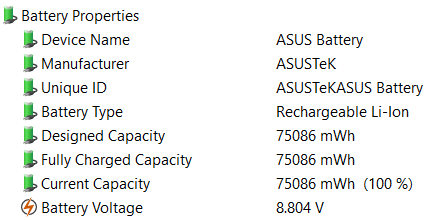
Resmi kaynaklarda olası pil ömrüne ilişkin hiçbir gösterge, hatta tahmin yok.

Ölçüm yaparken metodolojiyi dikkate almak önemlidir, bu nedenle testleri Battery Benchmark v1.0 komut dosyasını kullanarak gerçekleştireceğiz. Test için ekran parlaklığı 100 cd/m²'ye (yaklaşık %40) ayarlanmıştır; bu, ekran parlaklıklarından bağımsız olarak tüm dizüstü bilgisayarlar için eşit koşullar sağlar.
Pil gücüyle kullanıldığında yüksek performans profili aktif olmadığından testler için standart fan modu seçildi.
Klavye arka ışığının bir dakika sonra otomatik olarak kapandığını, dolayısıyla katılımıyla testler yapılmadığını hatırlatalım. Bunun yerine, özerklik üzerindeki etki, ekran parlaklığının Windows ölçeğine göre %51'e karşılık gelen 1,5 kat ve ayrıca iki kat (%60) artırılarak değerlendirildi.
| Yükleme senaryosu | Çalışma saatleri |
|---|---|
| %100'den %1'e deşarj, %40 parlaklık (100 cd/m²) | |
| Metinle çalışma | 16 saat 13 dakika |
| Video izle | 11 saat 33 dakika |
| %100'den %1'e deşarj, %51 parlaklık (150 cd/m²) | |
| Metinle çalışma | 14 saat 51 dakika |
| %100'den %1'e deşarj, %60 parlaklık (200 cd/m²) | |
| Metinle çalışma | 13 saat 44 dakika |
| Deşarj %80 ila %1, parlaklık %40 (100 cd/m²) | |
| Metinle çalışma | 12 saat 49 dakika |
Önceki iki testte çok iyi sonuçlar aldık, ancak aşağıdaki diğer dizüstü bilgisayarlarla karşılaştırmadan da anlaşılacağı üzere rekor kırmıyorlar.
Ofis uygulamalarında ekran parlaklığının 1,5 kat arttırılması, pil ömrünün %8, parlaklığın ise %15 oranında iki katına çıkmasına neden oluyor. Ancak pil ömrü üzerindeki en önemli etki, MyAsus yardımcı programını kullanarak şarjı %80 ile sınırlamaktır: 100 cd/m² ekran parlaklığında (bu makul bir değerdir), pil ömrü %22 azalır.
Daha sonra bu sonuçları, testlerimizde kullanılan 100 cd/m² ekran parlaklığını dikkate alarak benzer pil kapasitelerine sahip benzer dizüstü bilgisayarlarla karşılaştıracağız.
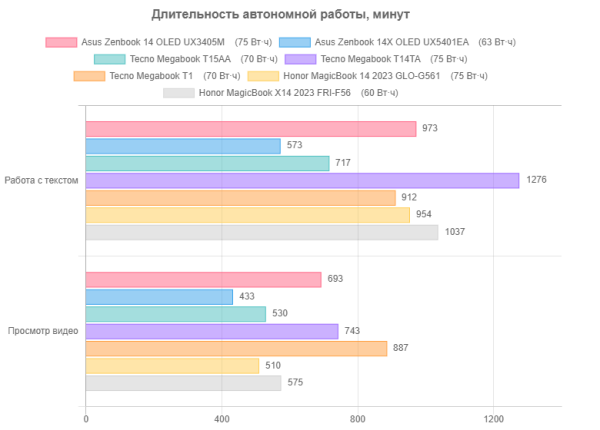
Artık açık hale geliyor: Metinle çalışırken ve video izlerken, söz konusu dizüstü bilgisayarın pil ömrü nispeten yüksek, ancak yeni model bazı Tecno ve Honor cihazlarından gözle görülür şekilde daha düşük.
Kit içerisinde bulunan adaptörü veya en az 3 A akımda 20 volt Güç Dağıtımı modunu destekleyen herhangi bir şarj cihazını kullanabileceğiniz ağdan kullanmaya devam edelim. Tam şarjlı bir pil ve ekran parlaklığı ile “Ağır” uygulamaları çalıştırırken yüzde 35-45 tüketim uzun süre üç amperde ve hatta biraz daha fazla kalıyor.
Bağlantı için her iki Type-C konnektör de mevcuttur. Şarj göstergesi, şarj işlemi sırasında turuncu renkte yanar ve tamamlandığında beyaza döner.

Otomatik kapanmanın ardından% 1 seviyesinde standart güç kaynağından şarj etmeye başlıyoruz, işletim sistemi dizüstü bilgisayara yüklendi; Tablo, ilgili Windows ekipmanının okumalarını göstermektedir (ilk tahmini 1 saat 35 dakikadır):
| Şarj seviyesi | %20 | %40 | %50 | %60 | %70 | %80 | %90 | %95 | 100% |
|---|---|---|---|---|---|---|---|---|---|
| Saat, sa:dd | 0:16 | 0:33 | 0:42 | 0:51 | 1:00 | 1:09 | 1:22 | 1:34 | 2:09 |
Bu verilere göre süreç (özellikle bu kapasiteye sahip bir batarya için) hızlı ilerliyor: Bir saatte %70'e ulaşıldı, 20 dakika sonra şarj seviyesi %90'a ulaştı ve 95'e ulaşmak bir buçuk saat daha sürdü. % şarj. Çoğu zaman olduğu gibi, son yüzde beşin şarj edilmesi en uzun zaman alıyor ve sonunda %100'e ulaşmak yaklaşık iki saat ve dakika sürdü, ardından göstergenin rengi turuncudan beyaza dönüştü. Windows'taki ücret tahmininin aşırı iyimser olduğu ortaya çıktı.
Standart bir adaptörden şarj testi, dizüstü bilgisayar kapalıyken gerçekleştirildi ve akım, harici bir cihazla ölçüldü. Sonuçlar tabloda sunulmaktadır:
| Saat, sa:dd | 0:51'e kadar | 0:53 | 0:58 | 1:00 | 1:03 | 1:06 | 1:10 | 1:15 | 1:20 | 1:30 | 01:50 | 2:00 | 2:03 |
|---|---|---|---|---|---|---|---|---|---|---|---|---|---|
| Akım, A | 3.0-3.03 | 2.93-2.95 | 3.02-3.03 | 2.85 | 2.4 | 2.0 | 1.6 | 1.2 | 0,95 | 0,6 | 0,25 | 0.16 | 0,02 |
Bir buçuk saat sonra göstergenin rengi beyaza dönüştü (Windows işletim sistemi %100 şarj gösterirken), ancak o andaki mevcut tüketim hala önemliydi — yaklaşık 0,6 A. Maksimum tam şarja ihtiyacınız varsa, En az 30-40 dakika biraz daha beklemeli, biz de özerkliği test ederken bunu yaptık. Bu nedenle, dizüstü bilgisayar kapalıyken tam olarak şarj edilmesi iki saat sürdü.
Yerleşik pil yönetim sistemi (BMS, Pil Yönetim Sistemi), pili kalan enerjiyle yeniden şarj etmenize olanak tanır.
Yük işletimi ve ısıtma
Kasanın iç kısmının yarısından biraz azı anakart ve soğutma soğutucusu tarafından kaplanıyor. RAM lehimlenmiştir ve ek modül ekleme olanağı sağlamaz. İkinci bir SSD takma seçeneği de yoktur. Çantada ayrıca USB-A bağlantı noktasına sahip ek bir küçük kart da bulunur.

2S2P devresine göre bağlanan dört hücreden oluşan bir lityum polimer pil yaklaşık olarak aynı miktarı alır.
Standart sürücü M.2 yuvasına takılıdır ve kablosuz iletişim modülü lehimlenmiştir.
Soğutma sistemi işlemci ısı emicisine tek bir ısı borusuyla bağlanır.

Daha önce de belirttiğimiz gibi hava, alt kısımdaki yuvalardan emilip sola ve arkaya doğru dışarı atılırken ekranın alt kısmı etkilenmez.

Fanın çeşitli çalışma modları vardır, ancak mevcut gözlemlerden birden fazla hızın mı yoksa yumuşak ayarın mı kullanıldığını doğru bir şekilde belirlemek mümkün değildi. Fan hızı yalnızca MyAsus yardımcı programında görüntülenir.
Uygulamada farklı fan profilleri seçebilirsiniz: standart, sessiz ve yüksek performans.
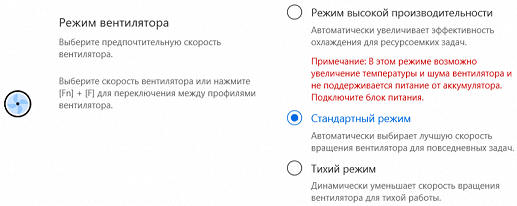
Sistem bileşenlerinin çalışma parametrelerinin (sıcaklık, frekans vb.) farklı yük senaryoları altında nasıl değiştiğini değerlendirmek için maksimum ve kararlı durum değerlerini gösteren bir tablo sunuyoruz. Aşırı ısınma potansiyeli olan sıcaklık koşulları kalın harflerle gösterilirken fan, yüke bağlı olarak hızını otomatik olarak ayarlar:
| Yükleme senaryosu | CPU frekansları, GHz | CPU sıcaklığı, °C | CPU tüketimi, W | Fan dönüş hızı, bin rpm | GPU frekansı, GHz | GPU sıcaklığı, °C | GPU tüketimi, W |
|---|---|---|---|---|---|---|---|
| Hareketsizlik | 46-51 | 2-3.5 | 1.7-2.0 | ||||
| Standart mod | |||||||
| Maksimum CPU Yükü | P: 3,7/1,7-1,8 E: 2,8/1,0 | 101 /67-71 | 65/19-21 | 3.7 | |||
| Video kartındaki maksimum yük | 3.2 | 2.25 | 74'e kadar | 10-11 | |||
| İşlemci ve video kartındaki maksimum yük | P: 3,5/1,4-2,0 E: 2,7/1,0-1,5 | 101/70 | 61/18-22 | 3.7 | 1,4/0,75-1,6 | 85/67-68 | 6.8/2.5-3.1 |
| Yüksek Performans Modu | |||||||
| Maksimum CPU Yükü | P: 3,7/2,0 E: 2,8/2,2 | 101/82 | 67/29-31 | 5.0 | |||
| Video kartındaki maksimum yük | 3.7 | 2.25 | 74'e kadar | 10.5-11 | |||
| İşlemci ve video kartındaki maksimum yük | P: 2,8/2,0 E: 2,6/1,2 | 101/82 | 60/30 | 5.0 | 1.4/1.3 | 90/75 | 9/3.5 |
| Sessiz mod | |||||||
| Maksimum CPU Yükü | P: 2,5/1,4-1,8 E: 2,6/1,0 | 94 /63-65 | 44/14-17 | 2.9 | |||
| İşlemci ve video kartındaki maksimum yük | P: 2,0/1,8 E: 2,4/1,0 | 90/67-68 | 43/17-19 | 2.9 | 1,5/0,5-1,4 | 83/65 | 4,9/2,5 |
Standart performans moduyla başlayalım.
İşlemci yüklendiğinde ilk onlarca saniyede 65 W'a kadar enerji tüketerek P çekirdeklerinin frekansını 3,7 GHz'e, E çekirdeklerinin frekansını ise 2,8 GHz'e çıkarıyor. Sıcaklık hızla 100-101 santigrat dereceye ulaşır ve bu da tüm P çekirdeklerinin daralmasına yol açar.
Daha sonra tüketim ve frekanslar keskin bir şekilde sırasıyla P-çekirdekleri için 19-21 W ve 1,7-1,8 GHz'e, E-çekirdekleri için 1,0 GHz'e düşüyor ve bu seviyelerde sabitleniyor. Fan hızını artırmaya başlar, hızla 3700 rpm'ye ulaşır ve sıcaklık 67-71 santigrat dereceye düşer, bu da kısmayı durdurur.
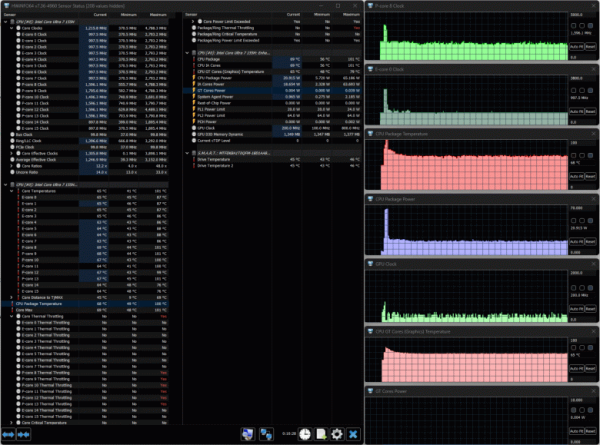
İşlemci ve video kartı aynı anda maksimum yükte, yaklaşık olarak aynı şey olur, ancak ilk patlamanın biraz daha uzun sürmesi, frekanslar ve tüketimin biraz daha düşük olması — P çekirdekleri için 3,5 GHz'e ve E için 2,7 GHz'e kadar -çekirdeklerde tüketim 61 W'a ulaşır. Kısma ile birlikte ilk ısıtma aynıdır.
Kararlı bir durumda, frekanslar P çekirdekleri için 1,4-2,0 GHz'e ve E çekirdekleri için 1,0-1,5 GHz'e düşürülür, CPU tüketimi 18-22 W, sıcaklık yaklaşık 70 santigrat derecedir.
Turbo modunda video çekirdeği frekansı 1,4 GHz'e ulaşabilirken tüketim 6,8 W ve sıcaklık 85 santigrat dereceye ulaşıyor. Daha sonra frekans 1,0 GHz'e düşer, ancak salınımlar 0,75'ten 1,6 GHz'e başlar. Video çekirdek sıcaklığı 67-68 santigrat derecede sabitlenir, tüketim 2,5-3,1 W'dur. Bu durumda fan da 3700 rpm hıza ulaşıyor.
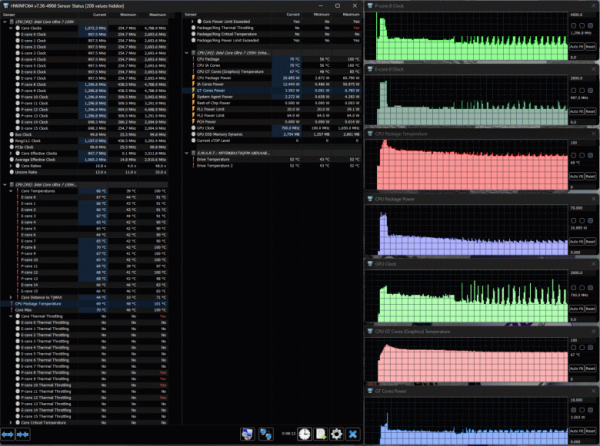
Yalnızca video kartına yüklendiğinde GPU frekansı neredeyse sabittir — 1,85-2,0 GHz'e nadir kısa düşüşlerle 2,25 GHz. Toplamda yaklaşık 19 Watt tüketim için 10-11 Watt tüketir. Hem CPU'nun hem de GPU'nun sıcaklığı sorunsuz ama oldukça hızlı bir şekilde 73-74 santigrat dereceye yükselir. Fan dönüş hızı 3200 rpm'yi geçmiyor.
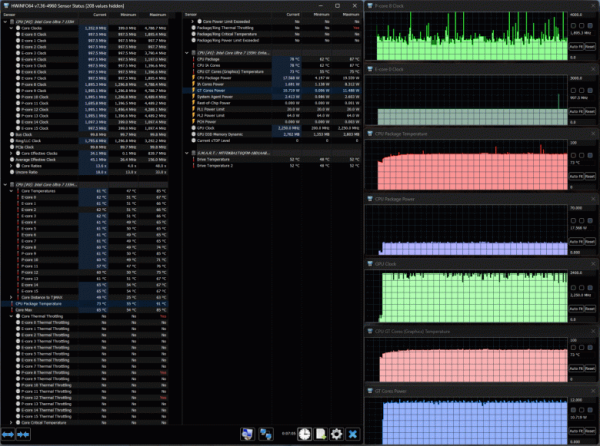
Yüksek performans moduna geçip CPU'yu yüklerken senaryo aynı kalıyor: Turbo Boost sırasında frekanslar aynı seviyede kalıyor — P çekirdekleri için 2,0 GHz ve E çekirdekleri için 2,2 GHz. Tüketim, belirtilen 28 W'tan biraz daha yüksek olan 67 W'a yükselir. Sıcaklık başlangıçta 100-101 santigrat dereceye yükselir, bu da kısılmaya neden olur, daha sonra fan maksimum 5000 rpm hızına ulaşır ve sıcaklık 81-82 dereceye düşer ve bu da kısılmayı durdurur.
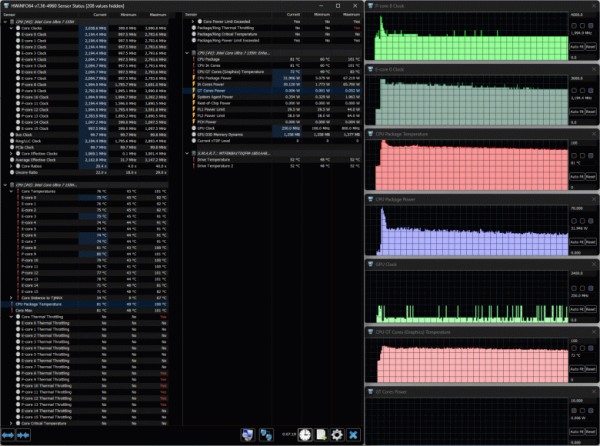
CPU ve GPU yüklendiğinde başlangıç durumu benzerdir: P ve E çekirdekleri aynı frekanslarda çalışır, GPU ise 1,4 GHz hızında çalışır. Ancak yaklaşık 2,5 dakika sonra E-çekirdek frekansları 1,3-1,5 GHz'e düşmeye başlıyor, GPU frekansı ise 2 GHz'e yükseliyor ve ardından kademeli olarak 1,3 GHz'e düşüyor.
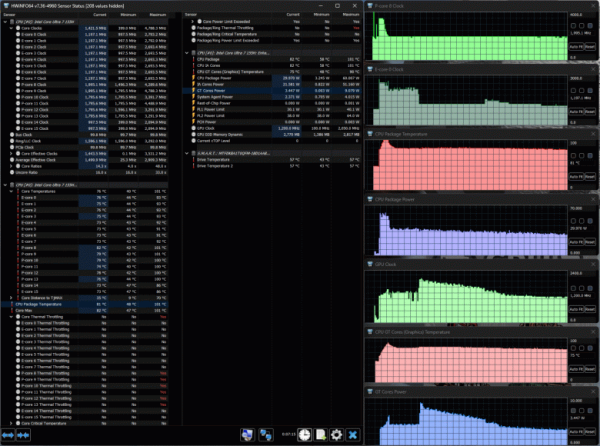
Yalnızca GPU yükü altında, ara sıra 2 GHz'e varan kısa düşüşlerle 2,25 GHz'de kararlı bir şekilde çalışır ve 10,5-11 watt tüketir. Sıcaklık yavaş yavaş yükselir ve 72-74 derecede sabitlenir.
Aynı zamanda, CPU'nun P-çekirdekleri, 4,8 GHz'e kadar düzenli kısa frekans patlamaları yaşar; buna, aşırı ısınmaya yol açmasa da, bireysel çekirdeklerde kısa süreli kısıtlamalar eşlik edebilir. E-çekirdekleri 1 GHz'lik sabit bir frekansa sahiptir. Toplam işlemci tüketimi yaklaşık 17,5 W, fan 3700 rpm'ye kadar dönüyor.
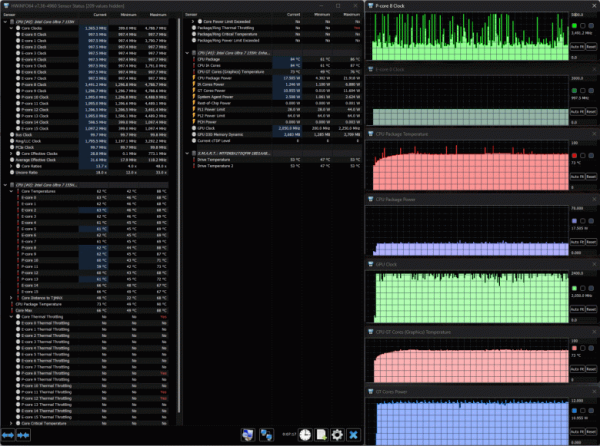
Sessiz modda, CPU yüklendiğinde P çekirdekleri mütevazı davranır — Turbo modda frekansları yalnızca 2,5 GHz'e ulaşır, ardından 1,4-1,8 GHz'e düşer. E-çekirdeklerin hızı başlangıçta 2,6 GHz'e yükseliyor, ardından frekansı 1 GHz'e düşürüyor. Zirvedeki tüketim 44 W ve sabit durumda — 14-17 W. Sıcaklık önce 94 santigrat dereceye yükselir (bu da daralmaya neden olur), ardından 63-65 dereceye düşer. Fan hızı 2900 rpm'de kalıyor.
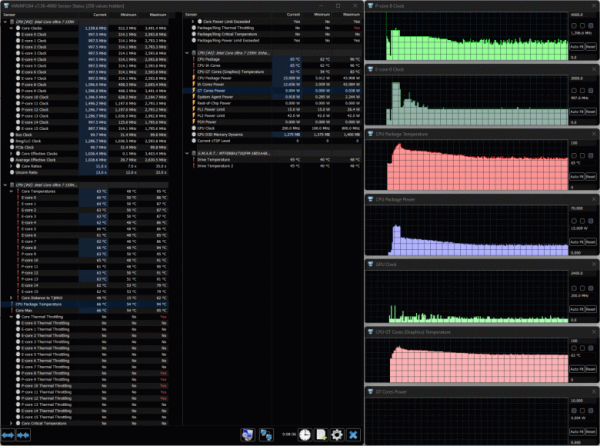
CPU ve GPU yüklendiğinde, P çekirdekleri Turbo modu olmadan çalışır — 2,0 GHz'den frekans 1,8 GHz'e düşerken, E çekirdekleri daha belirgin bir moda sahiptir: 2,4 GHz'in yerini 1 GHz frekans alır. Toplam tüketim 43 W'u geçmez ve sabit durumda yalnızca 17-19 W'dur. Sıcaklık önce 90 santigrat dereceye ulaşır, ancak kısılmadan sonra 67-68 dereceye düşer.
Video çekirdeğinin frekansı 1,5 GHz'e kadar kısa bir ilk yükselişe ve 4,9 W'a kadar tüketime sahiptir, daha sonra frekans 0,5 ile 1,4 GHz arasında dalgalanır ve tüketim 2,5 W'a düşer.
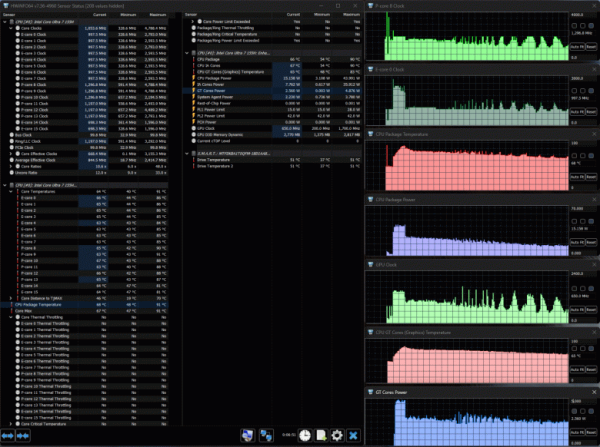
Testlerimizde SSD sıcaklığı 57 santigrat dereceyi aşmadı.
Aşağıda dizüstü bilgisayar CPU ve GPU üzerinde maksimum yük altında uzun süre çalıştıktan sonra çekilen kızılötesi görüntüler (powerMax programı kullanıldı, yüksek performans modu):

Üstünde
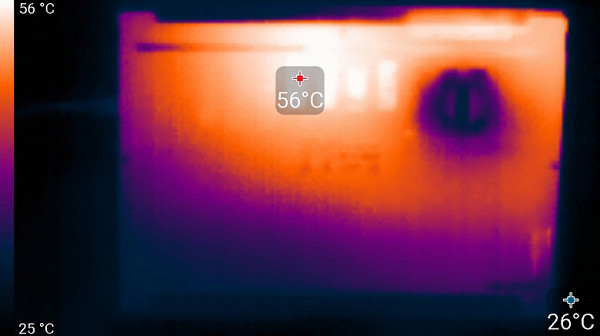
Aşağıdan
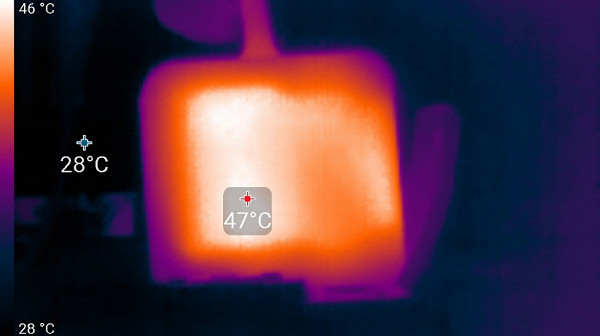
güç ünitesi
Maksimum yükte, sol bileğin altındaki alanın ısınması nedeniyle klavyeyi kullanmak rahatsız edici hale gelir. Dizüstü bilgisayarı kucağınızda tutmak da sıcak alanlarla temas ettiğinden rahatsız edicidir. Güç kaynağı orta derecede ısınır ancak yüksek performansta uzun süreli kullanım sırasında üzerinin herhangi bir şey tarafından örtülmemesine dikkat edilmelidir.
Soğutma sistemi radyatörünün bulunduğu kasanın sol arka köşesi özellikle ısınıyor; bu durum termal görüntüde açıkça görülüyor. Bu köşeye yakın tuşlar, özellikle de klavyenin orta kısmındaki işlemcinin üzerinde bulunan tuşlar, fark edilir derecede ısınır.
Gürültü seviyesi
Özel hazırlanmış ses geçirmez ve yarı sessiz bir odada gürültü seviyelerini ölçüyoruz. Ses seviyesi ölçer mikrofonu, kullanıcının kafasının tipik konumunu simüle edecek şekilde konumlandırılmıştır: ekran 45 derece geriye doğru eğilir (veya ekran 45 derece eğilmiyorsa maksimum değer), mikrofonun ekseni ekranın merkezine doğru yönlendirilir Ekranda, mikrofonun ön ucundan ekran düzlemine kadar olan mesafe 50 cm'dir ve mikrofon ekrana yöneliktir. Dizüstü bilgisayardaki yük powerMax programı tarafından oluşturulur, ekran parlaklığı maksimuma ayarlanır, oda sıcaklığı 24 santigrat derecede tutulur, ancak dizüstü bilgisayar özel olarak havalandırılmaz, bu da anında sıcaklığın artmasına neden olabilir. civarı. Gerçek dünyadaki tüketimi tahmin etmek için, pil önceden %100'e şarj edilmiş haldeyken bazı çalışma modları için şebeke tüketimini de (varsa) gösteriyoruz. Tescilli yardımcı programın ayarlarında, dizüstü bilgisayarın farklı profilleri tek tek seçilir.
| Yükleme senaryosu | Gürültü seviyesi, dBA | Öznel değerlendirme | Şebeke tüketimi, W |
|---|---|---|---|
| Profil Sessizliği (Fısıltı) | |||
| Hareketsizlik | 18.1 | şartlı olarak sessiz | 15 |
| Maksimum CPU Yükü | 26.5 | sessizlik | 28 (en fazla 64) |
| Profil Standardı | |||
| Maksimum CPU Yükü | 33.4 | açıkça duyulabilir | 34 (en fazla 66) |
| Performans profili | |||
| Maksimum CPU Yükü | 41.6 | çok gürültülü | 46 (en fazla 66) |
Dizüstü bilgisayar yüksek yük altında kullanılmıyorsa, soğutma sistemi fan ile hala aktif olarak çalışmaktadır ancak kullanıcının işinin erişebileceği seviyedeki gürültü pratik olarak arka plan seviyesini aşmamaktadır, yani kullanıcı duymamaktadır… Ağır yük altında bile soğutma sisteminden gelen ses, tahrişe neden olmadan orta düzeyde ve eşit düzeyde kalır. Performans modunda maksimum CPU yüküyle elde edilen spektrogram, frekans aralıklarında özellikle rahatsız edici olabilecek belirgin tepe noktaları olmadan, seslerin düzgün bir karakterini ortaya koyuyor. Temel olarak, herhangi bir rahatsız edici veya fark edilebilir ima olmadan, yalnızca kaçan havanın hışırtısı duyulur.
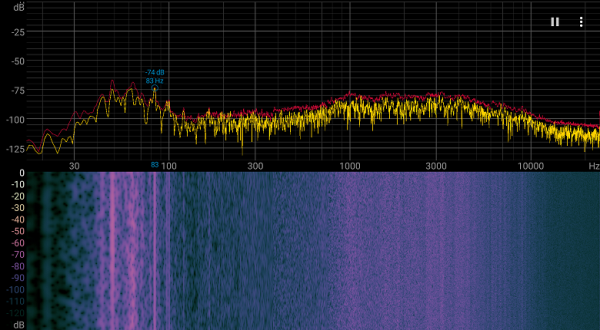
Gürültü seviyesini subjektif olarak değerlendirmek için aşağıdaki ölçeği kullanıyoruz:
| Gürültü seviyesi, dBA | Öznel değerlendirme |
|---|---|
| 20'den az | şartlı olarak sessiz |
| 20-25 | çok sessiz |
| 25-30 | sessizlik |
| 30-35 | açıkça duyulabilir |
| 35-40 | gürültülü |
| 40-45 | çok gürültülü |
| 45-50 | yüksek sesle |
| 50'nin üzerinde | çok gürültülü |
20 dBA'nın altında bilgisayar sessiz olarak kabul edilir, 20 ila 25 dBA arasında — çok sessiz, 25 ila 30 dBA arasında — soğutma sisteminden gelen gürültü, sıradan ofis seslerinin arka planından pek göze çarpmaz, 30 ila 35 dBA arasında — gürültü zaten farkediliyor, ancak bilgisayarlardan ve çalışanlardan başka seslerin geldiği bir ofiste dizüstü bilgisayarla çalışırken önemli bir rahatsızlığa neden olmuyor. 35 — 40 dBA arası — gürültü açıkça duyulabilir hale gelir ve arka plan müziği gibi ek ses emici önlemler gerektirebilir. 40 ila 45 dBA — dizüstü bilgisayar çok gürültülüdür ve rahat çalışma için gürültüyü azaltacak önlemler gerektirir. 45 ila 50 dBA arasında gürültü seviyesi oldukça rahatsız edici hale gelir ve 50 dBA'nın üzerinde gürültü seviyesinin yüksek olması nedeniyle kulaklık kullanımı gerekir.
Verim
Dizüstü bilgisayarımda Aralık 2023'ten itibaren en yeni Intel Core Ultra 7 155H işlemci (kod adı Meteor Lake) bulunuyor. Temel frekansı 1,8 GHz olan ve Turbo modunda 4,8 GHz'e kadar hızlanma yeteneğine sahip altı adet performans çekirdeğinin (Performans Çekirdekleri) yanı sıra, 0,9 GHz temel frekansına ve hızlandırmaya sahip sekiz enerji tasarruflu çekirdeği (Etkin Çekirdekler) içerir. 3,8 GHz'e kadar. Ek olarak, düşük güç tüketimine sahip görevler için pil ömrünün artırılmasına yardımcı olan iki adet LP E-Çekirdeği (Düşük Güç Verimli Çekirdekler) bulunmaktadır. İşlemci ayrıca yapay zekayla çalışmaya yönelik bir Intel AI Boost NPU bilgi işlem ünitesini de içeriyor.
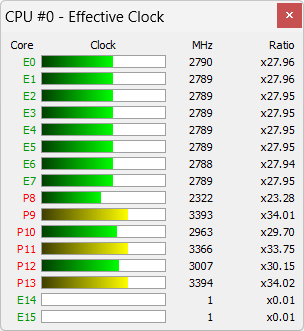
Bu dizüstü bilgisayardaki işlemci, 110 °C kritik sıcaklıkta normal modda 28 W'tan hız aşırtıldığında 65/115 W'a kadar değişen bir TDP'ye sahiptir. Turbo modunda 65 ila 67 W tüketir ve bu, böyle bir yükle her zaman baş edemeyen kompakt bir soğutma sistemi için sorunlara neden olabilir.
İşlemci, dizüstü bilgisayar tarafından kullanılan entegre bir video çekirdeğine sahiptir — ayrı bir video kartı yoktur.
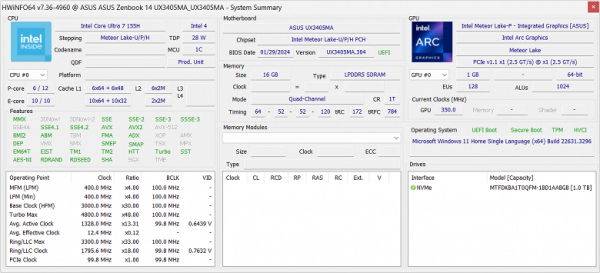
Dört kanallı modda çalışan (normal DDR4'ün çift kanallı moduna karşılık gelen) yüksek hızlı LPDDR5-7467 bellek kullanılır.
Bir diğer yüksek performanslı bileşen ise PCIe 4.0 arayüzlü Micron MTFDKBA1T0QFM-1BD1AABGB SSD'dir.
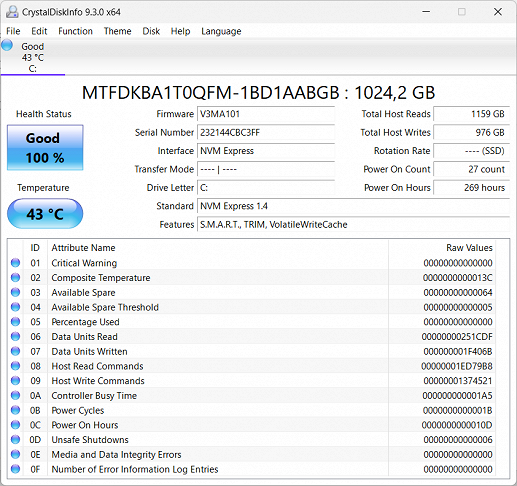
İlgili testlerde iyi sonuçlar veriyor ancak rekor sonuçlardan uzak:

PCIe 4.0 x4 arayüzlü iki SSD'nin test sonuçlarını karşılaştırmayı öneriyoruz: Western Digital SN560 SDDPNQE-1Too-1102 (1 TB, Asus Zenbook Duo UX8406MA dizüstü bilgisayara takılı) ve Gigabyte AG470S1TB-SI (1 TB, Gigabyte'a takılı) Aorus 15 BSF-73KZ754SD dizüstü bilgisayar).
Açıklık sağlamak için sonuçları diyagramlar biçiminde sunuyoruz:
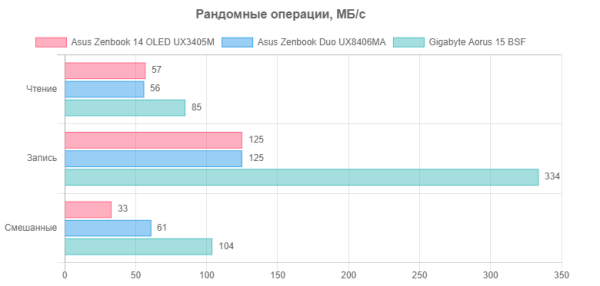
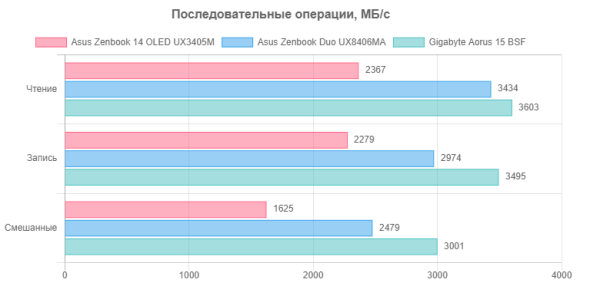
Since we found out above that there is a significant dependence on the modes selected in the MyAsus utility (standard, quiet and high performance), we will first look at their impact on behavior in real tasks, selecting one from each category of our set.
| Reference result (Intel Core i5-9600K) | Asus Zenbook 14 OLED UX3405M | |||
|---|---|---|---|---|
| Standard | High performance | Quiet | ||
| VidCoder 4.36, c | 385.9 | 448.0 | 309.6 | 601.9 |
| Blender 2.79, with | 152.4 | 144.2 | 108.8 | 178.4 |
| Photodex ProShow Producer 9.0.3782, c | 191.1 | 224.7 | 186.2 | 283.2 |
| Phase One Capture One Pro 12.0, c | 254.2 | 255.9 | 244.7 | 305.2 |
| Abbyy FineReader 14 Enterprise, c | 492.0 | 457.9 | 321.0 | 571.1 |
| 7-Zip 19, c | 389.3 | 294.4 | 255.7 | 359.9 |
| NAMD 2.11, with | 167.4 | 256.7 | 170.4 | 338.1 |
| WinRAR 5.71 (Store), c | 78.0 | 25.0 | 22.9 | 25.6 |
Capture One'daki testler ve farkların minimum düzeyde olduğu ancak yüksek performans modunun lehine olduğu depolamayla ilgili testler dışında, standart ve yüksek performans modları arasındaki fark genellikle çok büyük veya anlamlıdır. Standart modda, dizüstü bilgisayar genellikle referans sistemimizle ya daha düşüktür ya da onunla aynı seviyededir; bu, Asus'un yeni ürününü içeren daha pahalı modeller için tipik değildir. Bu nedenle tüm testleri Yüksek Performans modunda gerçekleştirdik ve gürültü potansiyeline rağmen bu modun basit ofis görevlerinden fazlasını gerektiren görevler için kullanılmasını öneriyoruz.
Sessiz modun hem gürültüyü hem de performansı önemli ölçüde azaltması bekleniyor. Bununla birlikte, standart modda bile, bir dizüstü bilgisayar genellikle maksimum yük altında çok gürültülü değildir, bu nedenle, özellikle en uygun fiyatlı dizüstü bilgisayar modelleriyle karşılaştırıldığında Sessiz modun sıklıkla tavsiye edilmesi pek olası değildir.
MyAsus yardımcı programını kullanarak yüksek performans modunu yapılandırıyoruz.
Karşılaştırmaları bulmak kolay olmadı: En yeni Intel Core Ultra 9 işlemcili dizüstü bilgisayarlarımız vardı ve bizimkilerin daha düşük performans göstermesini beklerdik. Ancak bu gecikmenin ne kadar önemli olduğunu görmek ilginç. Ayrıca, onları karşılaştırmak için Intel 12. nesil (tabii ki en ucuzu değil) ve AMD'den (bu tür dizüstü bilgisayarlar burada nadirdir) entegre grafikli dizüstü bilgisayarları da aldık:
- Intel Core Ultra 9 185H işlemcili Huawei MateBook X Pro 2024 (VGHH-X) (6 P-çekirdek/12 iş parçacığı + 10 E-çekirdek, 5,1 GHz'e kadar, TDP 45-115 W), 32 GB LPDDR5X-7467 bellek ve SSD 2 TB WD SN740 PCIe 4.0 x4,
- Intel Core i7-12700H (6+8 çekirdek/20 iş parçacığı, 3,5/4,7 GHz'e kadar, 35-115 W), 16 GB LPDDR4x-4266 bellek ve 1 TB SSD Samsung PCIe 3.0 ile Huawei MateBook 14s (HKF-X) x4,
- AMD Ryzen 7 5800U (8 çekirdek/16 iş parçacığı, 1,9/4,4 GHz'e kadar, 10-25 W), 16 GB LPDDR4-4266 bellek ve 512 GB SSD ile Tecno Megabook T15DA Foresee XP1000F512G PCIe 3.0 x4.
| Referans sonucu (Intel Core i5-9600K) | Asus ZenBook 14 OLED UX3405M (Intel Core Ultra 7 155H) | Huawei MateBook X Pro (Intel Core Ultra 9 185H) | Huawei MateBook 14s HKF-X (Intel Core i7-12700H) | Tecno Megabook T15DA (AMD Ryzen 7 5800U) | |
|---|---|---|---|---|---|
| Video dönüştürme, puanlar | 100.0 | 140 | 135 | 145 | 119 |
| MediaCoder x64 0.8.57, c | 132.0 | 74.5 | 90.8 | 79.7 | 103.5 |
| El Freni 1.2.2, c | 157.4 | 126.6 | 115.9 | 111.6 | 130.9 |
| VidCoder 4.36, c | 385.9 | 309.6 | 309.4 | 292.5 | 350.3 |
| Oluşturma, puanlar | 100.0 | 158 | 166 | 169 | 135 |
| POV-Ray 3.7, ile | 98.9 | 64.1 | 57.3 | 57.8 | 78.5 |
| Cinebench R20 | 122.2 | 76.2 | 77.3 | 68.9 | 85.1 |
| Blender 2.79, ile | 152.4 | 108.8 | 90.3 | 96.7 | 115.6 |
| Adobe Photoshop CC 2019 (3D oluşturma), c | 150.3 | 83.7 | 90.4 | 87.6 | 109.3 |
| Video içeriği oluşturma, puanlar | 100.0 | 135 | 164 | 154 | 114 |
| Magix Vegas Pro 16.0, c | 363.5 | 234.0 | 186.0 | 213.0 | 334.0 |
| Adobe After Effects CC 2019 v 16.0.1, ile | 468.7 | 305.5 | 266.0 | 268.0 | 379.3 |
| Photodex ProShow Yapımcısı 9.0.3782, c | 191.1 | 186.2 | 148.0 | 157.0 | — |
| Dijital fotoğraf işleme, puanlar | 100.0 | 155 | 171 | 165 | 110 |
| Adobe Photoshop CC 2019, s | 864.5 | 582.2 | 600.7 | 575.1 | 831.5 |
| Adobe Photoshop Lightroom Classic CC 2019 v16.0.1, c | 138.5 | 57.5 | 50.1 | 61.2 | 120.2 |
| Phase One Capture One Pro 12.0, c | 254.2 | 244.7 | 200.8 | 191.1 | — |
| Metin tanıma, noktalar | 100.0 | 153 | 173 | 190 | 150 |
| Abbyy FineReader 14 Kurumsal, c | 492.0 | 321.0 | 284.0 | 259.2 | 328.9 |
| Arşivleme, puanlar | 100.0 | 146 | 153 | 174 | 128 |
| WinRAR 5.71 (64 bit), c | 472.3 | 339.2 | 317.3 | 282.9 | 361.5 |
| 7-Zip 19, c | 389.3 | 255.7 | 249.2 | 215.0 | 311.2 |
| Bilimsel hesaplamalar, puanlar | 100.0 | 123 | 121 | 141 | 111 |
| LAMMPS 64-bit, c | 151.5 | 121.9 | 115.2 | 99.9 | 121.0 |
| NAMD 2.11 ile | 167.4 | 170.4 | 168.9 | 114.2 | 144.5 |
| Mathworks Matlab R2018b, c | 71.1 | 53.3 | 53.7 | 48.5 | 72.7 |
| Dassault SolidWorks Premium Edition 2018 SP05, Flow Simülasyon 2018 ile, c | 130.0 | 91.5 | 106.0 | 107.0 | 121.0 |
| Depolama ve puanlar hariç integral sonuç | 100.0 | 144 | 154 | 162 | 123 |
| WinRAR 5.71 (Mağaza), c | 78.0 | 22.9 | 18.4 | 22.0 | 26.2 |
| Veri kopyalama hızı, s | 42.6 | 9.6 | 5.9 | 9.8 | 10.1 |
| Akümülatörün integral sonucu, noktalar | 100.0 | 389 | 555 | 394 | 354 |
| İntegral performans sonucu, puanlar | 100.0 | 194 | 226 | 211 | 169 |
Intel Core Ultra 7 ve Intel Core Ultra 9 işlemcilerle donatılmış dizüstü bilgisayarlar arasındaki farkların oldukça mütevazı olduğu ortaya çıktı. Bazı durumlarda fark rastgele sapmalar seviyesindeydi ve bazen Asus modeli rakiplerinden bile öndeydi. Ancak entegre sonuçlara göre Asus hâlâ biraz geride kalıyor. Çiplerin aynı mimariye sahip olduğu, yalnızca çekirdek frekansları ve TDP açısından farklılık gösterdiği göz önüne alındığında, bu ilk bakışta garip görünebilir. Belirli bir modelde, kompaktlık ve soğutma sistemi sınırlamaları nedeniyle tüketim de sınırlı olabilir.
İlginç bir şekilde yeni Asus modeli, 12. nesil Intel işlemcili Huawei MateBook 14s HKF-X dizüstü bilgisayara yenildi.
AMD işlemcili çok daha uygun fiyatlı Tecno dizüstü bilgisayar, en modern ve pahalı olmasa da beklendiği gibi geride kaldı, ancak o kadar da değil. Birçok potansiyel alıcı için, özellikle pil ömrü ve daha büyük ekran göz önüne alındığında, matris kalitesi önemli ölçüde daha düşük olmasına rağmen, performans ve fiyat kombinasyonu nedeniyle çekici görünebilir.
6 çekirdekli Intel Core i5-9600K işlemciyle desteklenen referans masaüstü sistemimiz çok gerideydi.
Oyun testi
Entegre video adaptörü, 2,25 GHz'e kadar saat hızına sahip Xe LPG mimarisini temel alan sekiz çekirdeğe sahiptir; bu, önceki testlerde gözlemlediğimiz sınırdır.

Şu ana kadar entegre Intel grafik kartları orta kalite ayarlardaki en yeni oyunlar için dahi yeterli performansı sağlayamıyordu. Ancak yeni Intel Arc Graphics grafik kartları önemli ölçüde geliştirilmiş performans vaat ediyor. Oyunların ne kadar oynanabilir olacağını pratikte kontrol edelim.
2024 metodolojisine uygun olarak dört oyunda test yapacağız: tank simülatörü, yarış simülatörü, atış oyunu ve strateji oyunu. Bu oyunlar, sahip olduğumuz diğer benzer dizüstü bilgisayarlarda zaten test edildi:
- AMD Ryzen 7 5800U ile Tecno Megabook T15DA;
- Intel Core i5-13500H ve 16 GB LPDDR5-4800 ile MagicBook 14 2023'ü (GLO-G561) onurlandırın;
- Intel Core Ultra 9 185H ve 32 GB LPDDR5'e sahip Asus Zenbook Duo UX8406MA.
Zenbook 14X dizüstü bilgisayar için ayrıca MyAsus yardımcı programında bulunan iki profili de deneyeceğiz. Orta ayarlarda ve 1920x1080 çözünürlükte (minimum parantez içinde) üç ölçümün ortalaması alınan ortalama kare hızları aşağıda verilmiştir:
| Oyun, orta kalite, 1920×1080 | Tankların dünyası | F1 2018 | Dişliler 5 | Total War Saga: Truva | |
|---|---|---|---|---|---|
| Asus Zenbook 14 OLED UX3405M | Standart mod | 107 (65) | 65 (50) | 33 (23) | 66 (53) |
| Yüksek performans | 112 (68) | 80 (61) | 42 (27) | 77 (61) | |
| Tecno Megabook T15DA | 78 (45) | 46 (39) | 25 (21) | 40 (34) | |
| Honor MagicBook 14 2023 (GLO-G561) | 67 (50) | 59 (50) | 33 (27) | 42 (36) | |
| Asus Zenbook Duo UX8406MA | 72 (56) | 95 (67) | 44 (33) | 53/38 |
Asus Zenbook 14 OLED'de iki modu kullanırken farklılıklar var; bunlar bazı durumlarda daha az fark edilebilir, bazılarında ise daha önemli olabilir, ancak bunlar rastgele faktörlerle açıklanamaz. Bu, oyun oynamak için Yüksek Performans moduna geçmenin kesinlikle önerildiği anlamına gelir.
Standart modda bile bu dizüstü bilgisayar, AMD ve Intel Core i5 işlemcili modelleri ya geride bırakıyor ya da onlarla eşleşiyor. Dört test oyununun üçünde rahat eşiklere ulaşıyor veya bu eşikleri aşıyor: ortalama 60 fps ve minimum 30 fps.
Yüksek performans profiline geçiş performansı daha da artırır, ancak Gears 5 hiçbir zaman 60 fps eşiğine ulaşmaz.
Teorik olarak daha güçlü bir işlemciye sahip Asus Zenbook Duo ile yapılan karşılaştırmalar karışık sonuçlar gösterdi: Zenbook Duo, yarış simülatöründe Zenbook 14'ü geride bırakıyor, ancak yüksek performans modunu kullanırken diğer üç oyunda geride kalıyor. Ne yazık ki Zenbook Duo'yu oyunlarda test etmek için kullanılan mod belirtilmemiş ancak Zenbook 14 gibi standart modun kullanıldığı varsayılıyor.
Böylelikle Asus Zenbook 14 OLED, zaman zaman oyun oynamak isteyen iddiasız kullanıcılar için uygundur. Önemli olan, uygun bir profile geçmeyi hatırlamak ve genellikle oyun yükleriyle ilişkilendirilen artan gürültü seviyelerine hazırlıklı olmaktır.
Çözüm
Asus Zenbook 14 OLED UX3405M dizüstü bilgisayarın izlenimi, şirketin ürünleri ve özellikle ZenBook serisi için oldukça tipiktir: klavye bazı eleştirilere neden olsa da iyi bir görünüme, kompakt boyuta ve iyi ergonomiye sahiptir. Ağırlık çok hafif değil ancak bu konfigürasyon için kabul edilebilir.
Bu kompakt modelin performansı olağanüstü olmasa da oldukça yeterli. Yeni Intel işlemcinin grafik çekirdeği öncekilere göre daha iyi sonuçlar veriyor ancak dizüstü bilgisayarı oyun oynamak için ideal bir seçim haline getirmiyor. Yüksek performans modunda ve oyunlar dahil «ağır» görevleri gerçekleştirirken bile, özellikle standart moda geçerseniz dizüstü bilgisayar gürültüsü orta düzeyde kalır.
Pil ömrü çok iyi ve pil hızlı şarj oluyor, bu da büyük bir artı. İki adet Thunderbolt 4 USB-C bağlantı noktasının varlığı modern bir durum ancak ikinci bir USB-A bağlantı noktasının olmaması hayal kırıklığı yaratıyor, ancak bu sorun kompakt dizüstü bilgisayarlarla sınırlı değil.
Dizüstü bilgisayar ekranı oldukça yüksek parlaklık ve ışık sensörüne göre otomatik ayarlama ile yüksek kalitededir. MyAsus yardımcı programı standartlara uygun renk oluşturma profillerini seçmenize olanak tanır. Ekrandaki gözle görülür «ayna efektine» dikkat etmek önemlidir.
Ayrıca çeşitli yapılandırma seçeneklerinin bulunduğunu da not ediyoruz. RAM eklemenin mümkün olmadığını ancak satın alma aşamasında gerekli konfigürasyonun belirlenmesini gerektiren bir SSD'nin değiştirilmesinin mümkün olduğunu unutmamak önemlidir.